世界最大のインターネットFAXである「eFax」。
jFaxはeFaxの簡易版としてサービスが始まりました。eFaxと比べると機能はシンプル。その分、料金は安く設定されています。
この記事では、jFaxの申込み方法、解約方法、料金を解説します。
① 世界最大級のインターネットFAX「eFax」の姉妹サービス
② インターネット接続のPC・スマホからFAXを送受信
③ FAX機、電話回線、FAX用紙&インクは、一切不要!
④ あなただけのFAX番号を発行します
⑤ 毎月990円(受信100枚,送信50枚込み)
>> jFax公式サイトはこちら→≪jFax≫インターネットファックス ![]()
jFaxとは?
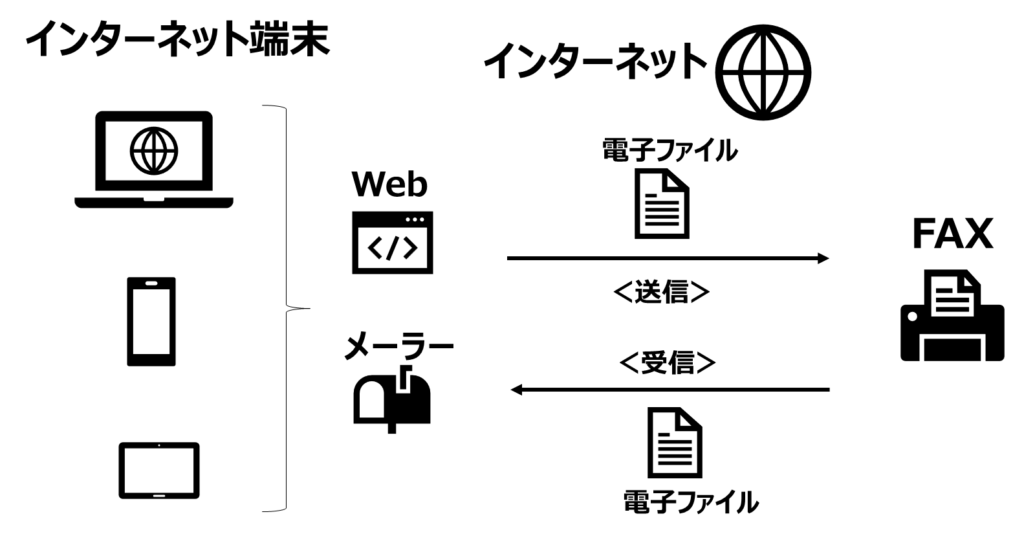
jFaxは、j2 Global Japanが提供するインターネットFAX。FAX機・電話回線は不要。インターネット接続端末(スマホ、タブレット、スマホ)からFAXを電子ファイルとして送信・受信できます。
送受信インターフェイスは、WEBと電子メール。
jFaxのWEBにログインし、WEBからFAXを送受信できますし、Outlookなどのメーラーを使ってFAXを電子メール添付ファイルとして送受信可能です。
jFaxはeFaxの簡易版
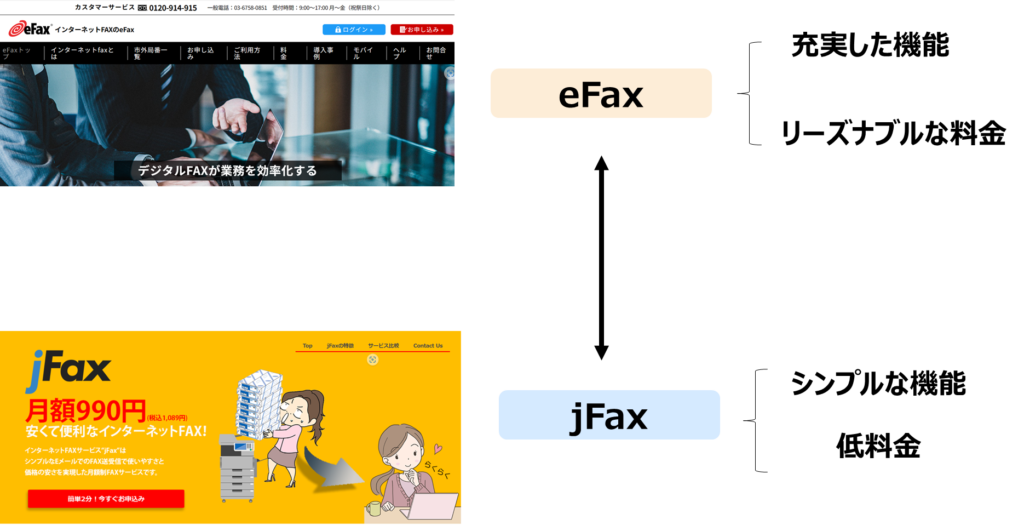
jFaxは世界最大級のインターネットFAX「eFax」の姉妹サービス。
jFaxは、eFaxと比べて、機能がシンプルになっている分、料金がかなり安くなっています。eFaxは機能が充実しているけど・・料金が高いなぁ・・と感じている方に、jFaxはおすすめのインターネットFAXです。
運営会社
| 会社名 | j2 Global Japan 有限会社 |
| 所在地 | 東京都千代田区丸の内1-6-5 10F |
| 電話 | 03-6758-0852(カスタマーサービス) |
| 電子メール | info@mail.jfax.com |
料金プラン
| プラン名 | 初期費用 | 基本料金 | 追加料金 |
| 月払い | 1,100円 | 毎月 1,089円~ | 毎月の送信枚数:11円/1枚 (51枚目~) 毎月の受信枚数:11円/1枚 (101枚目~) |
| 年払い | 1,100円 | 毎年 12,980円~ | 毎月の送信枚数:11円/1枚 (51枚目~) 毎月の受信枚数:11円/1枚 (101枚目~) |
jFaxユーザーの口コミ・評判
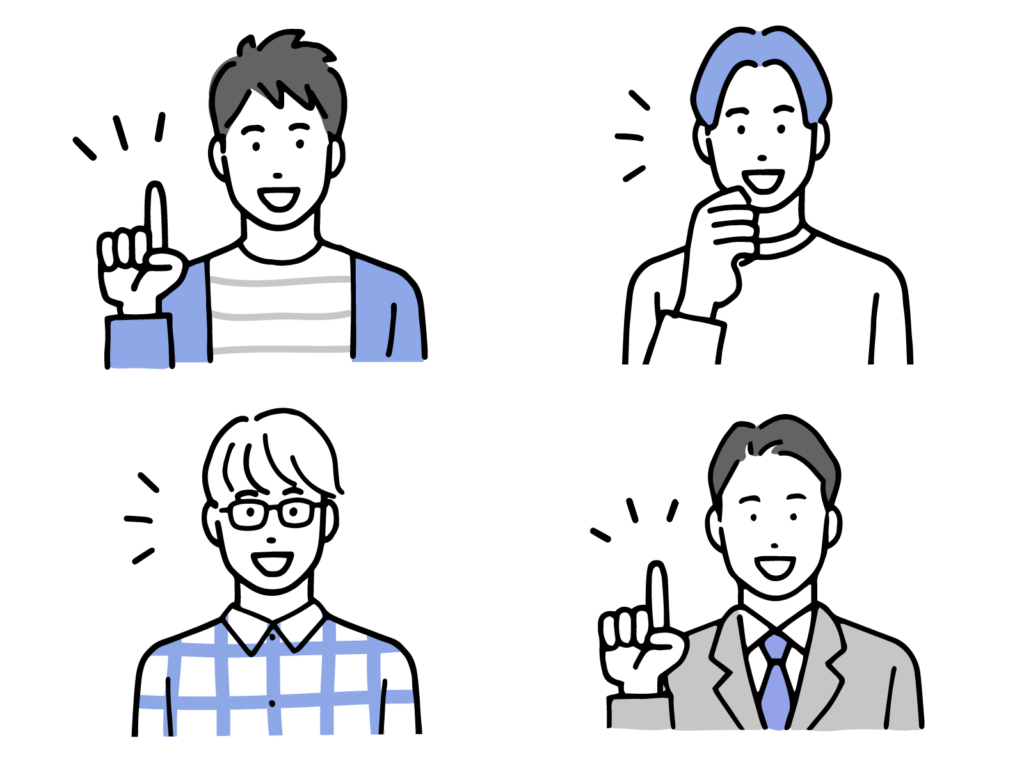
jFaxユーザー12名がjFaxを使った感想を別記事にまとめました。よかったらこちらも参考にしてみてください。
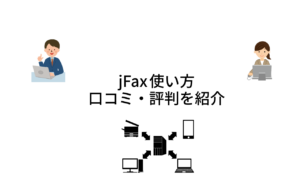
>> jFax公式サイトはこちら→≪jFax≫インターネットファックス ![]()
jFaxの利用申込み方法

jFaxの利用申込みは、WEBから行います。
利用申込み時に、利用者情報・料金支払い方法などを申込みフォームに入力。利用申込み完了後、本人確認書類の提出が必須です。
利用申込み~利用開始まで:計6ステップ(約1週間)
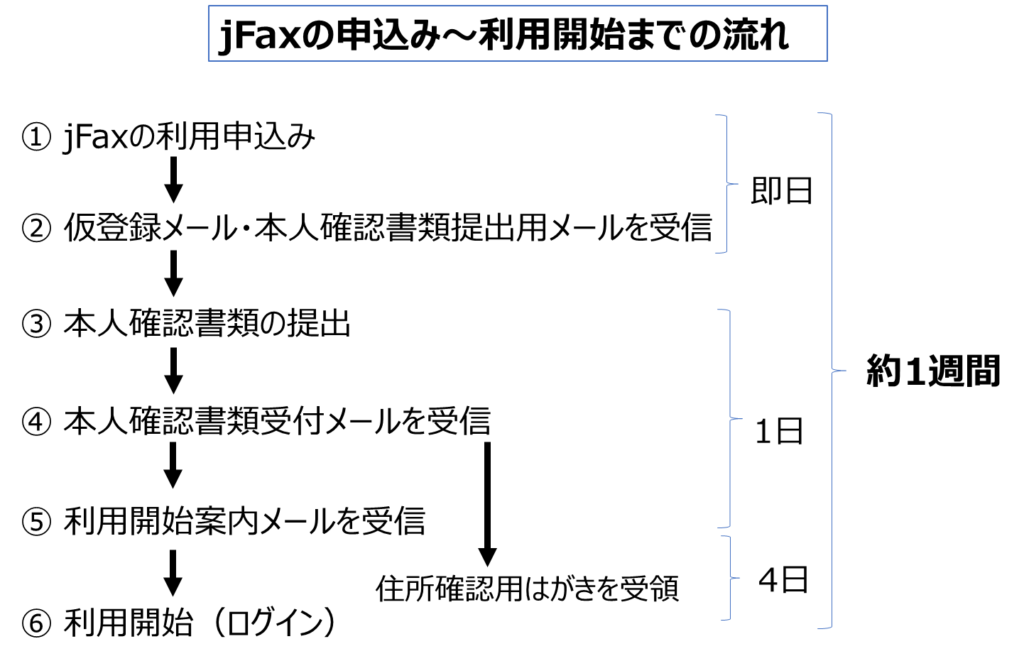
jFaxの利用申込み~利用開始は、6つのステップから構成されます。
① WEBからjFaxの利用申込み
② 仮登録メール・本人確認書類提出用メールを受信
③ 本人確認書類の提出
④ 本人確認書類受付メールを受信
⑤ 利用開始案内メールを受信(住所確認用はがきも受領)
⑥ 利用開始(ログイン)
jFaxの利用申込み~利用開始は、だいたい1週間くらい。申込み即日に利用できません。ご注意ください。
利用開始案内メールを受信した段階で、利用を開始できます。
ただし、並行して簡易書留で送られてくる住所確認用葉書を受領しないと、本人確認書類を再提出しなければいけなくなります。
住所確認用の葉書は「簡易書留」。不在時に郵便受けにポンッと放り入れてもらうことはできません。あくまで本人がその住所に実際に住んでいることを確認するための仕組みなので手渡しで受領する必要があります。
本人確認書類の再提出を怠ると、jFaxを利用できなくなります。ご注意ください。

本人確認書類とクレジットカードを用意

jFaxの利用申込み時に料金支払い用のクレジットカード番号を入力します。
jFaxの利用申込みを完了した後、30日以内に本人確認書類写しを電子ファイルでjFaxに送ります。個人で申込む場合と法人で申込む場合には本人確認書類の種類・数が異なります。
利用可能なクレジットカード
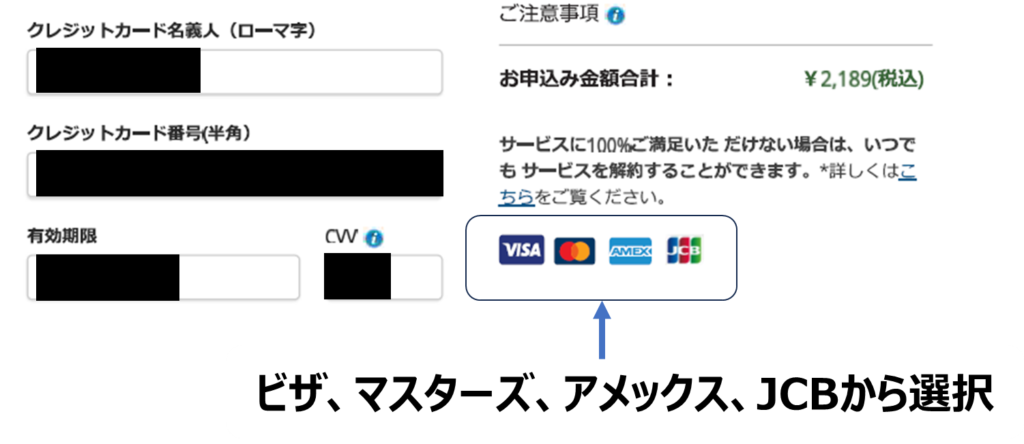
jFax料金の支払いには、「VISA、マスターズ、アメックス、JCB」の4つのクレジットカードが利用可能です。
利用可能な本人確認書類

個人で申込む場合と法人で申込む場合には本人確認書類の種類・数が異なります。
□ 個人申込みの場合
| 書類の発行時・期限 | 6ヵ月以内または有効期限内 |
| 書類の種類 | ①運転免許証 ②日本国パスポート ③住民基本台帳カード ④マイナンバーカード |
| 書類の数 | 原則、1つ |
| 補助書類が必要な場合 | 転居等により本人確認書類の更新が終わってない場合 |
| 補助書類の種類 | ①公共料金領収書 ②住民票 ③開業届 ④その他官公庁から発行・発給された書類 ⑤賃貸借契約書 |
□ 法人申込みの場合
| 書類1 | 登記簿謄(抄)本、または印鑑証明書 |
| 書類2 | 所属法人名が記載された担当者の保険証または社員証 |
| 書類の数 | 原則、2つ |
| 補助書類が必要な場合 | 会社名・住所が書類内容と一致しない場合 |
| 補助書類の種類 | ①公共料金領収書 ②その他官公庁から発行・発給された書類 ③賃貸借契約書 |
① WEBからjFaxの利用を申込む
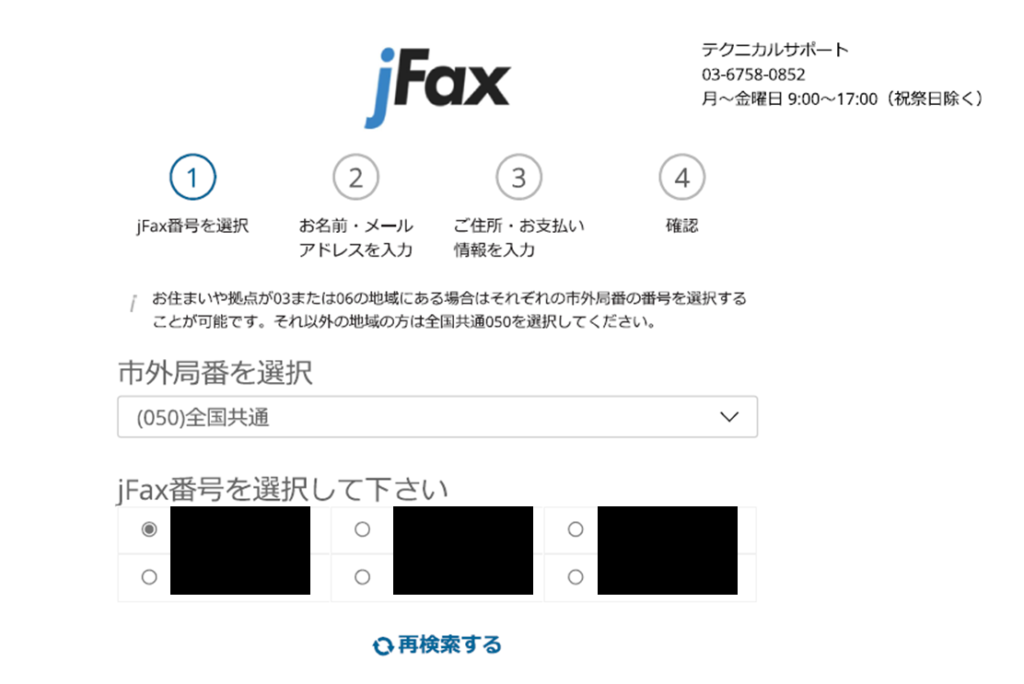
jFaxから発行される自分のFAX番号を選択します。
最初に、市外局番を選択。「東京(03)、大阪(06)、全国(050)」の3つの市外局番から好きな市外局番を選びます。
次に、選択した市外局番からFax番号の候補が6つ表示されるので、その中から好きなFax番号を選びます。どうしても好みの番号が見つからない場合、「再検索する」ボタンをクリックすると、6つの候補Fax番号がリフレッシュされ、新たな6つの番号が表示されます。
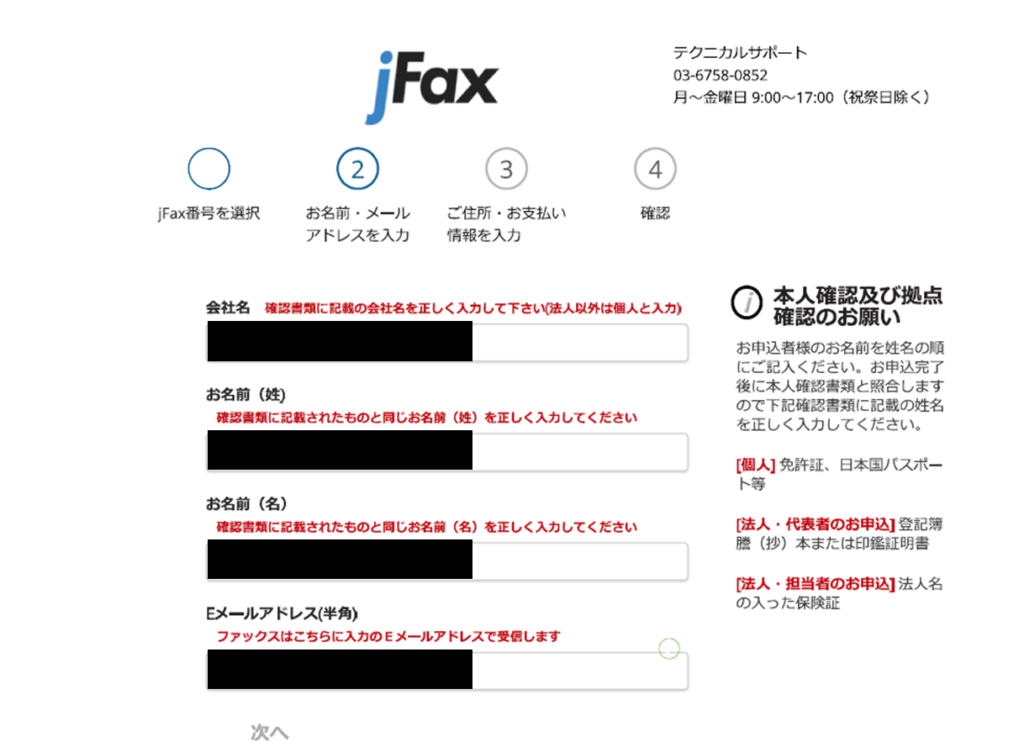
利用者の基本情報をここで入力します。具体的には、会社名、お名前(性)、お名前(名)、電子メールアドレス。個人で申込む場合、会社名欄は「個人」と入力すればOKです。
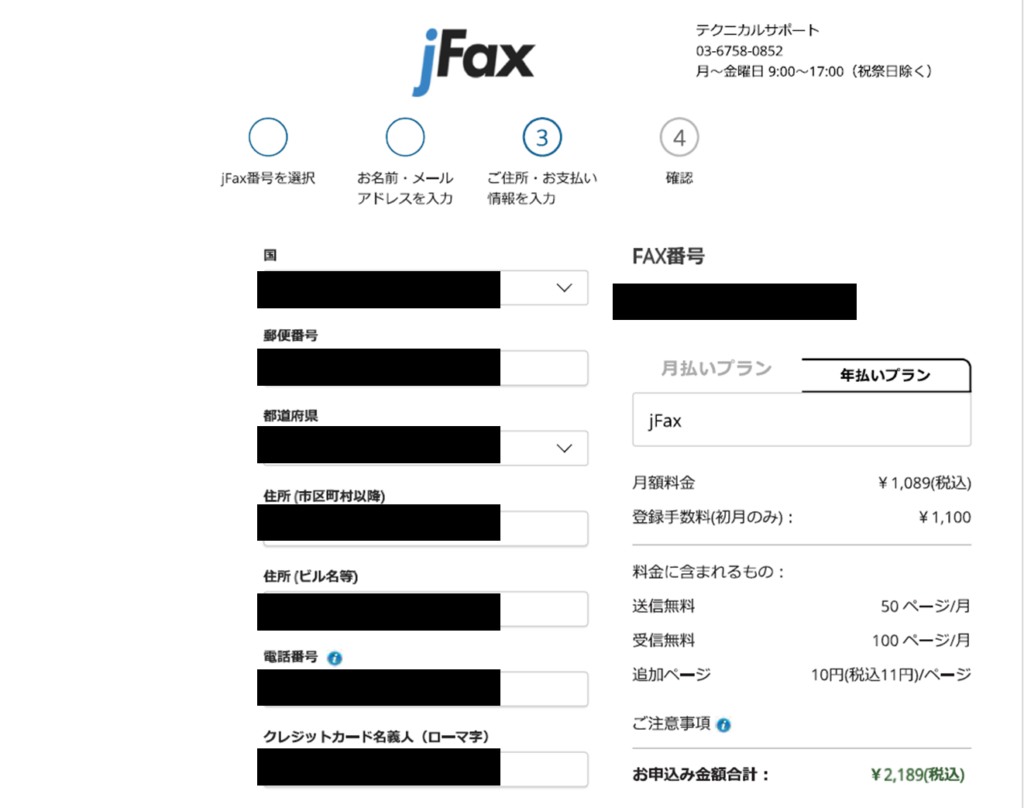
住所と料金支払い方法を入力します。計10項目です。
① 国名
② 郵便番号
③ 都道府県
④ 住所(市区町村以降)
⑤ 住所(ビル名)
⑥ 電話番号
⑦ クレジットカード名義人
⑧ クレジットカード番号
⑨ クレジットカード有効期限
⑩ クレジットカードCVV
月払いプランと年払いプランのいずれかを選択します。
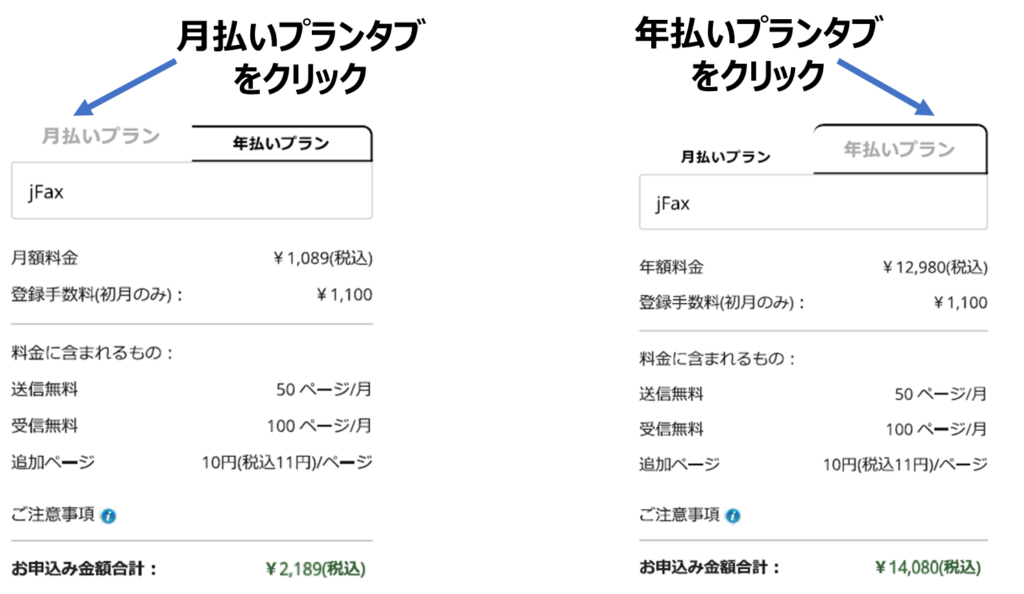
② 仮登録メール・本人確認書類提出用メールを受信

WEBからjFaxの利用を申込むと、即日、申込み時に入力した電子メールアドレス宛に2つの電子メールが届きます。
①仮登録メールと②本人確認書類提出用メール。
仮登録メールにはjFAXで利用するFAX番号が記載されています。本人確認書類提出用メールは、本人確認書類を提出するためのメールです。
利用申込み日から30日以内に本人確認書類を提出する必要があります。30日以内に本人確認書類を提出しない場合、申込んだFax番号は「無効」になります。ご注意ください。
仮登録メール
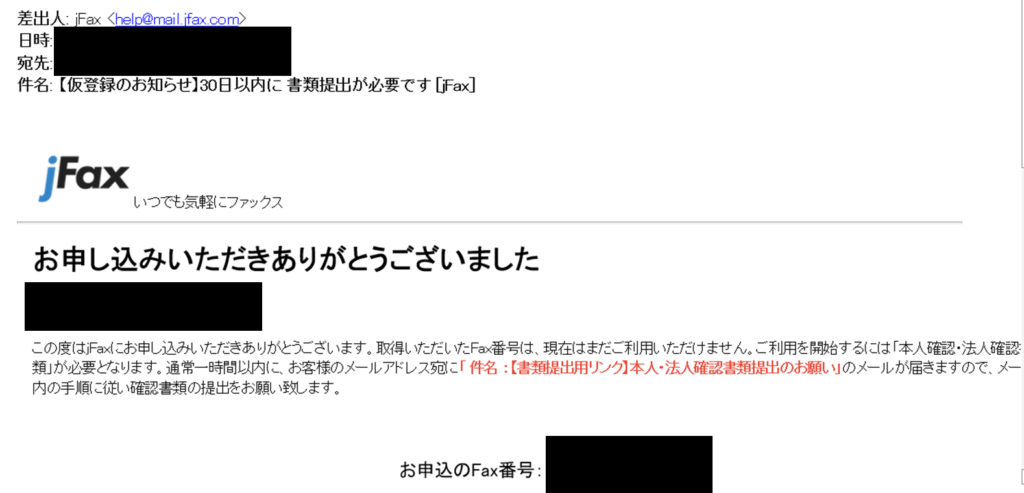
| 送信アドレス | help@mail.jfax.com |
| 受信アドレス | 利用申込時に入力した電子メール |
| 件名 | 【仮登録のお知らせ】30日以内に書類提出が必要です |
| 本文 | jFaxで利用できるFax番号など |
本人確認書類提出用メール
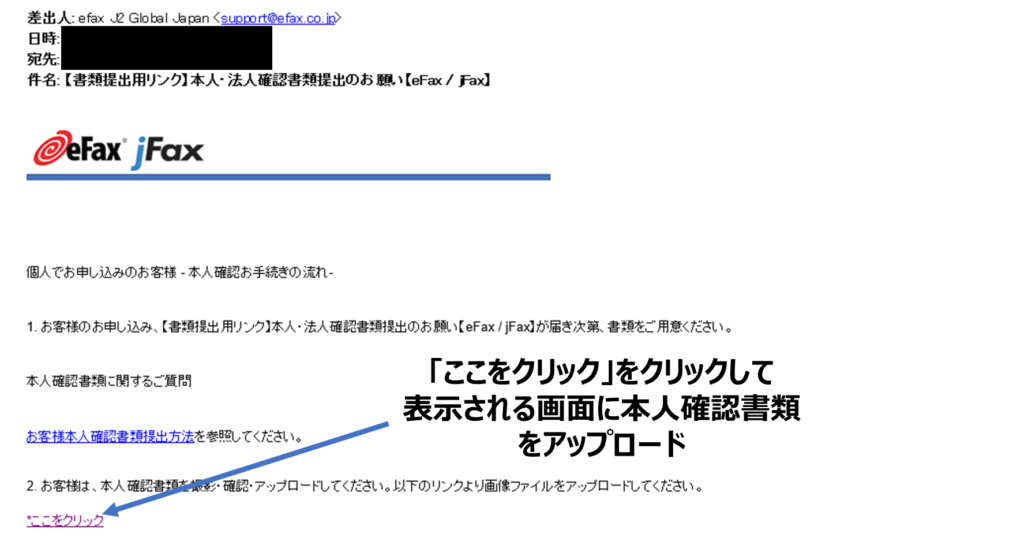
| 送信アドレス | support@efax.co.jp |
| 受信アドレス | 利用申込時に入力した電子メール |
| 件名 | 【書類提出用リンク】本人・法人確認書類提出のお願い【eFax/jFax】 |
| 本文 | 本人確認書類写しをアップロードするためのリンク |
利用申込み日から30日以内に本人確認書類を提出する必要があります。30日以内に本人確認書類を提出しない場合、申込んだFax番号は「無効」になります。ご注意ください。
③ 本人確認書類の提出

本人確認書類は、eFaxとjFaxが共用する「eFax/jFax本人確認・法人確認書類提出ページ」から行います。
本人確認書類をスマホなどで撮影し、このページからアップロードすればOKです。
④ 本人確認書類受付メールを受信
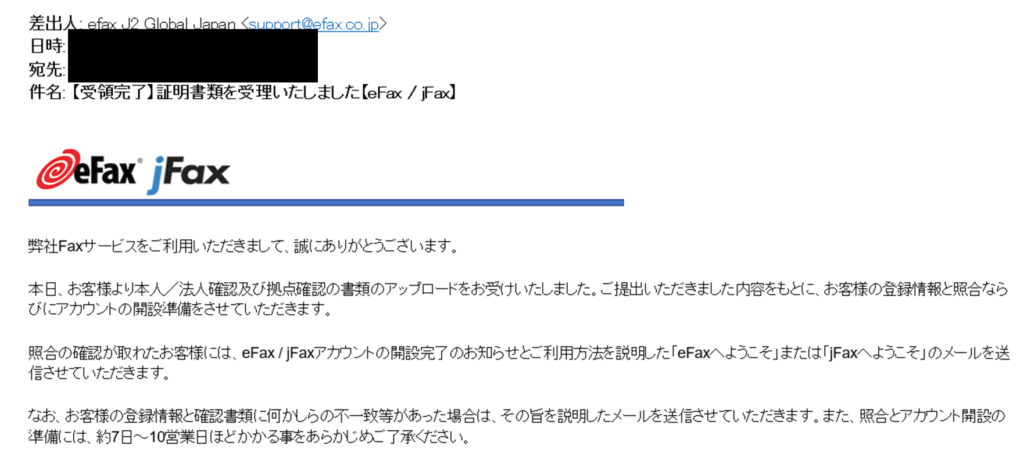
本人確認書類の提出を完了すると、即日、本人確認書類受付メールが届きます。
この後、jFaxが本人確認書類と利用申込み情報を照合し、利用者アカウント開設の準備を始めます。
照合・アカウント開設には「約7日~10営業日ほどかかる」と本人確認書類受付メールに記載されていますが、私の場合には、翌日、アカウントの準備が完了したことを通知する「利用開始案内メール」が届きました。
jFaxによる照合・アカウント開設に必要な期間は、早ければ1日、遅くとも10営業日くらいです。
⑤ 【重要】利用開始案内メールを受信(住所確認用はがきも受領)
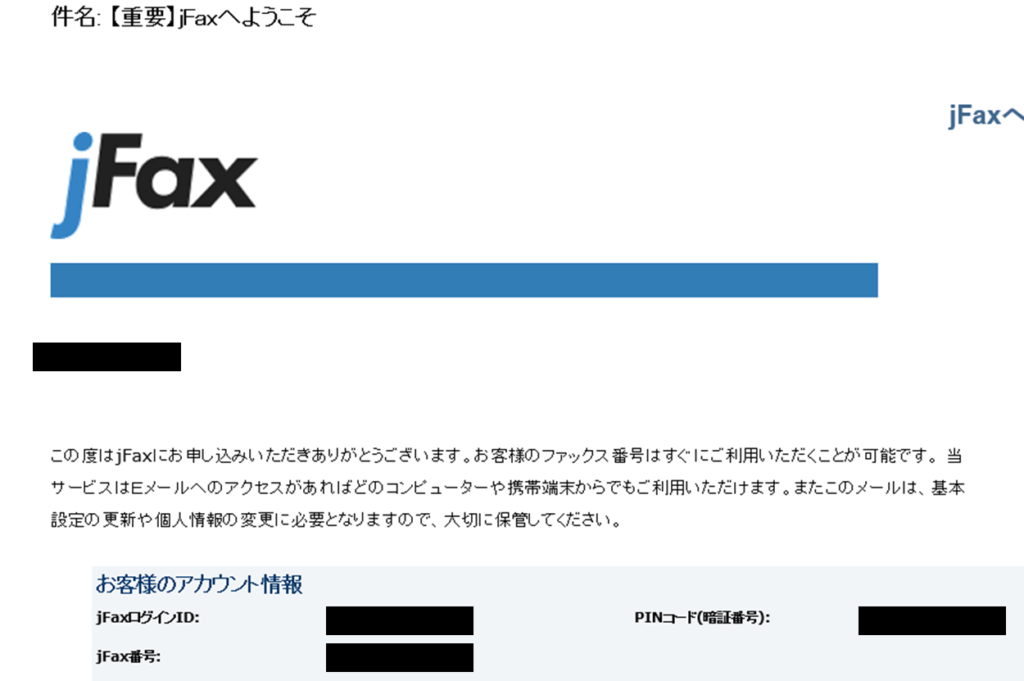
jFaxが本人確認書類と利用申込み情報を照合し、問題ないことを確認し、利用者アカウント開設の準備を終えると、利用開始案内メールが届きます。
jFaxから届くメールの中で、利用開始案内メールが最も重要です。
jFaxにログインするための①ログインIDと②暗証番号、jFaxで利用する利用者に発行された③Fax番号の全ての情報が利用開始案内メールに記載されています。
利用開始案内メールは大切に保管しましょう。
| 送信アドレス | help@mail.jfax.com |
| 受信アドレス | 利用申込時に入力した電子メール |
| 件名 | 【重要】jFaxへようこそ |
| 本文 | ログインID、暗証番号、Fax番号 |
利用開始案内メールを受信した段階で、jFaxの利用を開始できます。
ただし、並行して簡易書留で送られてくる住所確認用葉書を受領しないと、本人確認書類を再提出しなければいけなくなります。本人確認書類の提出を怠ると、jFaxを利用できなくなります。ご注意ください。

⑥ 利用開始(ログイン)

利用開始案内メールを受信後、jFaxを使えるようになります。
早速、ログインしてみましょう。
① 利用開始案内メールに記載のログインIDと暗証番号を確認
② jFax公式サイトのログインをクリック
③ ログインIDと暗証番号を入力してログイン
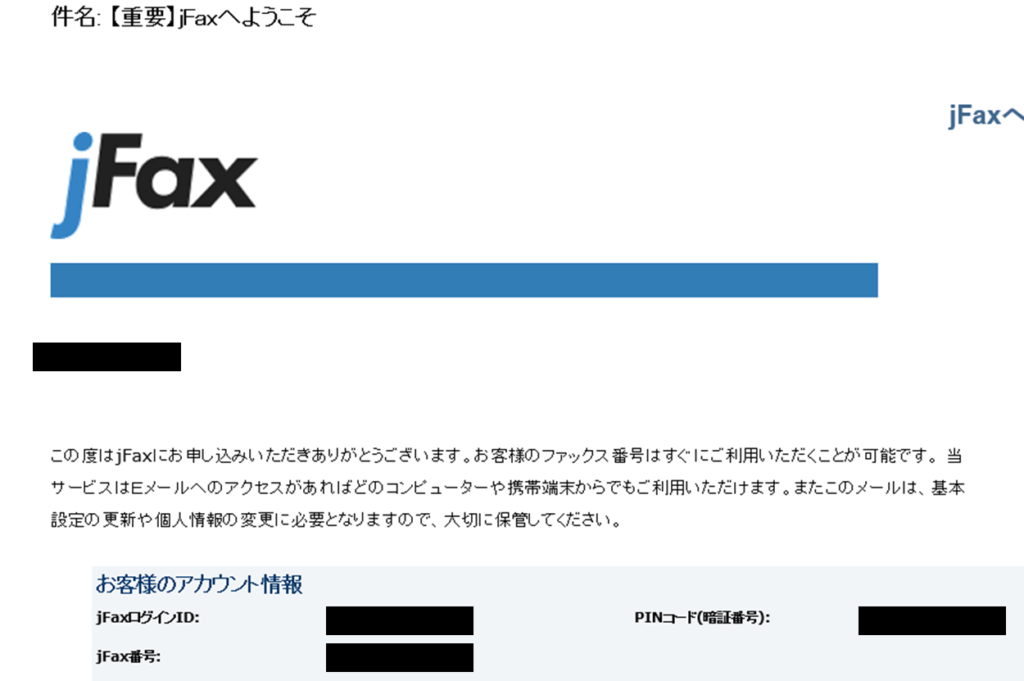
ログインIDは、利用開始案内メールに記載の「jFaxログインID」、暗証番号は利用開始案内メールに記載の「PINコード(暗証番号)」です。
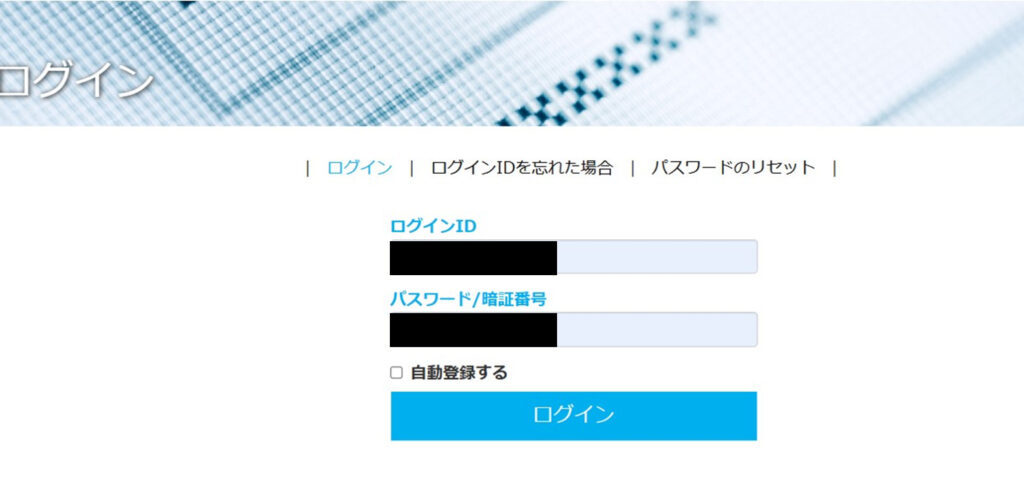
ログインIDと暗証番号を入力後、ログインボタンをクリック。ログインに成功すると、jFaxのアカウント画面に移動します。
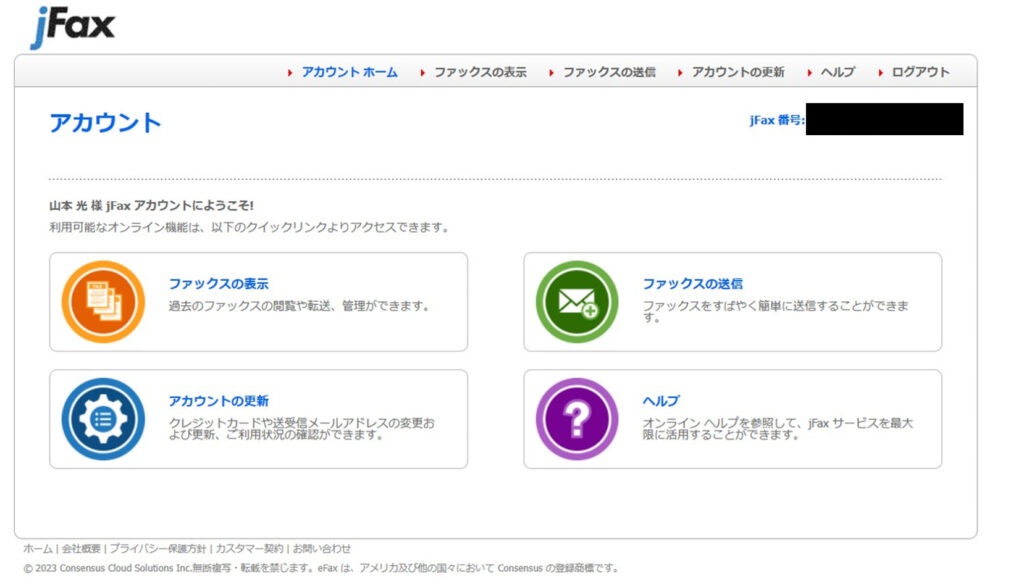
上の画像はアカウント画面。「ファックスの表示」「ファックスの送信」「アカウントの更新」「ヘルプ」の4つのボックスが表示されています。
FAXを送信したい時は「ファックスの送信」を、送受信FAXを閲覧したい時は「ファックスの表示」ボックスをクリック。「アカウントの更新」をクリックすると、料金支払い方法の変更・利用者情報の更新などを行うことができます。
>> jFax公式サイトはこちら→≪jFax≫インターネットファックス ![]()
jFaxの料金
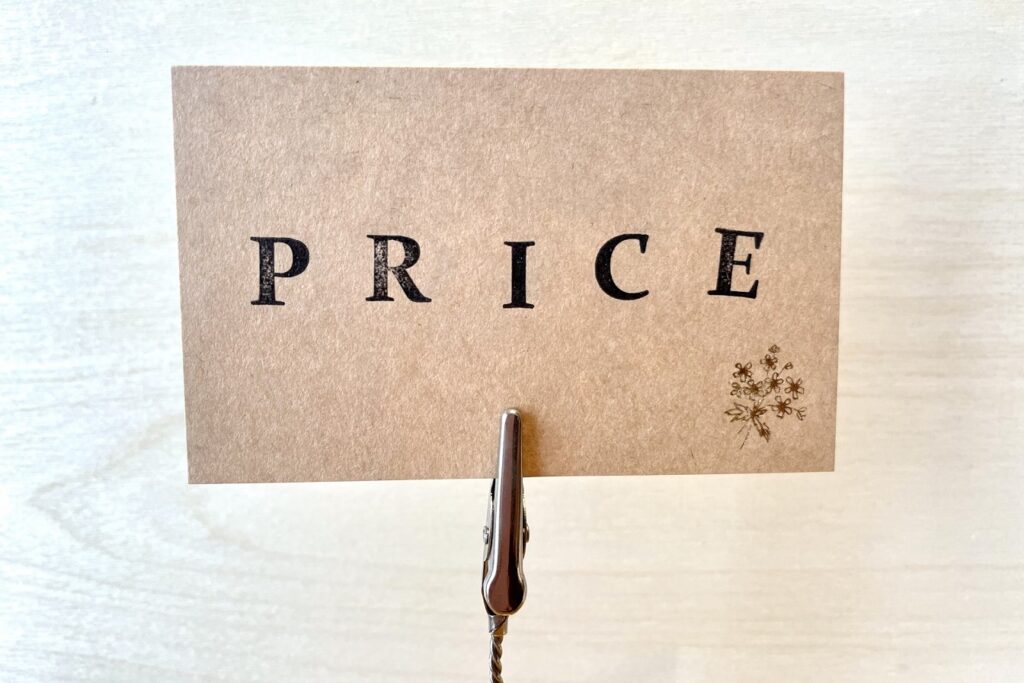
jFaxの料金はシンプルな2つのプラン。利用者はいずれか一方の料金プランを利用申込時に選択します。
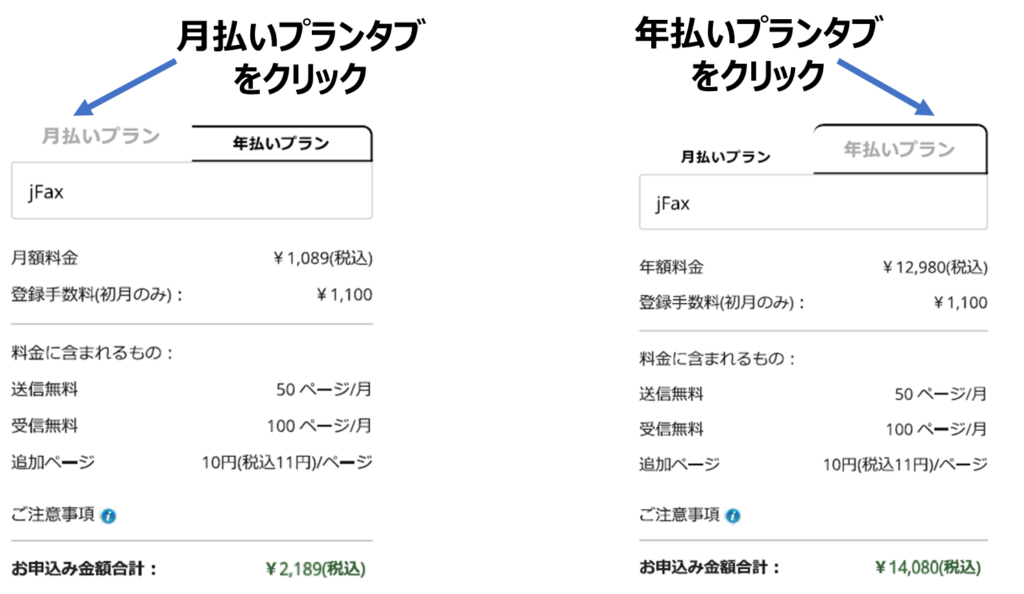
料金プラン:月払い、年払い
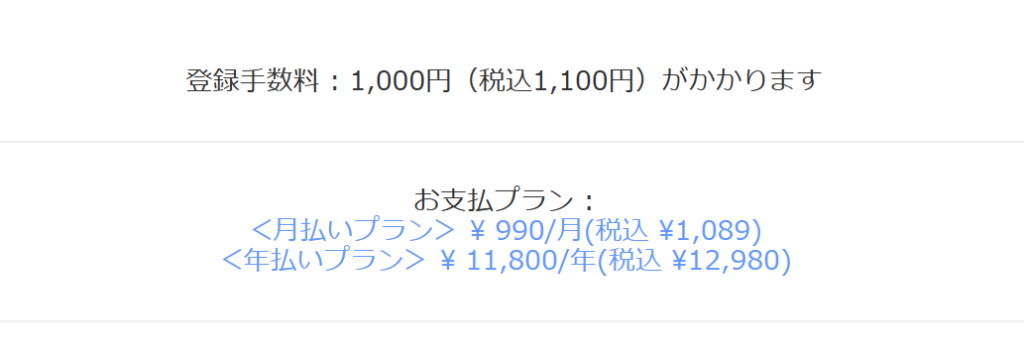
| プラン名 | 初期費用 | 基本料金 | 追加料金 |
| 月払い | 1,100円 | 毎月 1,089円~ | 毎月の送信枚数:11円/1枚 (51枚目~) 毎月の受信枚数:11円/1枚 (101枚目~) |
| 年払い | 1,100円 | 毎年 12,980円~ | 毎月の送信枚数:11円/1枚 (51枚目~) 毎月の受信枚数:11円/1枚 (101枚目~) |
jFaxでは、eFaxと比べて、機能がシンプルになっている分、基本料金が半分くらいに抑えられています。
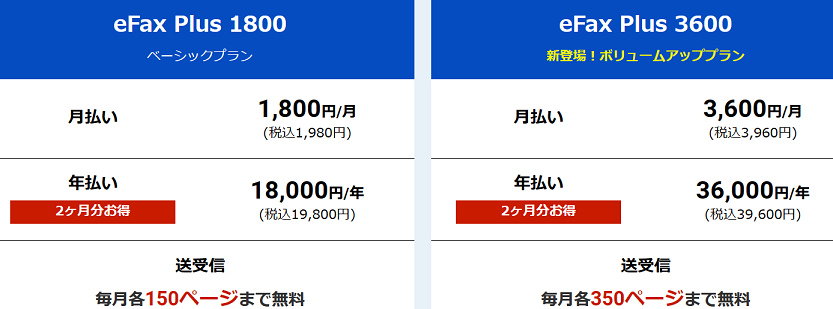
料金プランは「月払い」をおすすめ

月払いと年払い、どっちがお得??
こういう疑問を持つ方がいるかもしれません。
月払いをおすすめします。色々な面から、月払いの方がお得です。
理由1: 年払いにしても毎月7円しか割安にならない
理由2: 料金は前払いで払い戻し不可。年払い選択後、途中解約は損
理由3: 料金は自動的にクレジット決済。支払いの手間は変わらない
理由1:年払いにしても毎月7円しか割安にならない
| 料金プラン | 1ヵ月の料金 | 1年間の料金 |
| 月払い | 1,089円~ | 13,068円~ |
| 年払い | 約1,082円~ | 12,980円~ |
| 差額 | 約7円 | 88円~ |
一般的に、サブスクサービスでは、月払いよりも年払いのほうがかなりお得。
jFaxでは、年払いを選択しても、月払いと比較して、1ヵ月で7円、1年で90円くらいしかお得になりません。年払いにするうまみがほとんどないです。
理由2: 料金は前払いで払い戻し不可。年払い選択後、途中解約は損
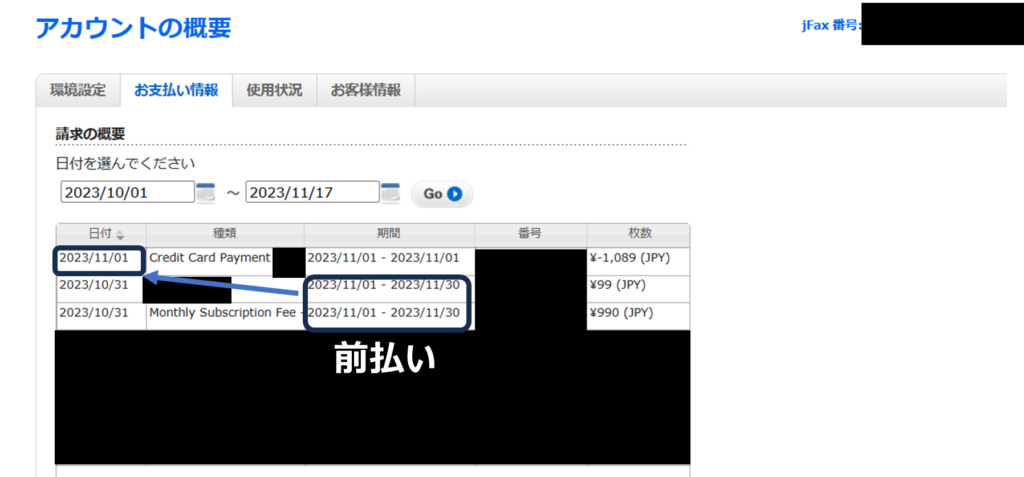
料金は前払い。上の画像のように、月払いプランを選択した場合、11月分の料金は10月上旬に決済されます。
そして、一度支払った料金は、途中解約しても、払い戻しされません。
13. 料金
引用:カスタマー契約の条項 | インターネットFAXならjFax(ジェーファックス)
d. お客様のアクティべーション料および月払いまたは年払いのサービス料は、前払いとし、払い戻しは一切認められません。
例えば、年払いを選択し、約1万3千円の支払いを決済した後、2ヵ月経過して解約しても、10ヵ月分の料金は払い戻しされないことになります。この場合、月払いを選択していれば、約2千円の支払いで済むことになります。
理由3: 料金は自動的にクレジット決済。支払いの手間は変わらない
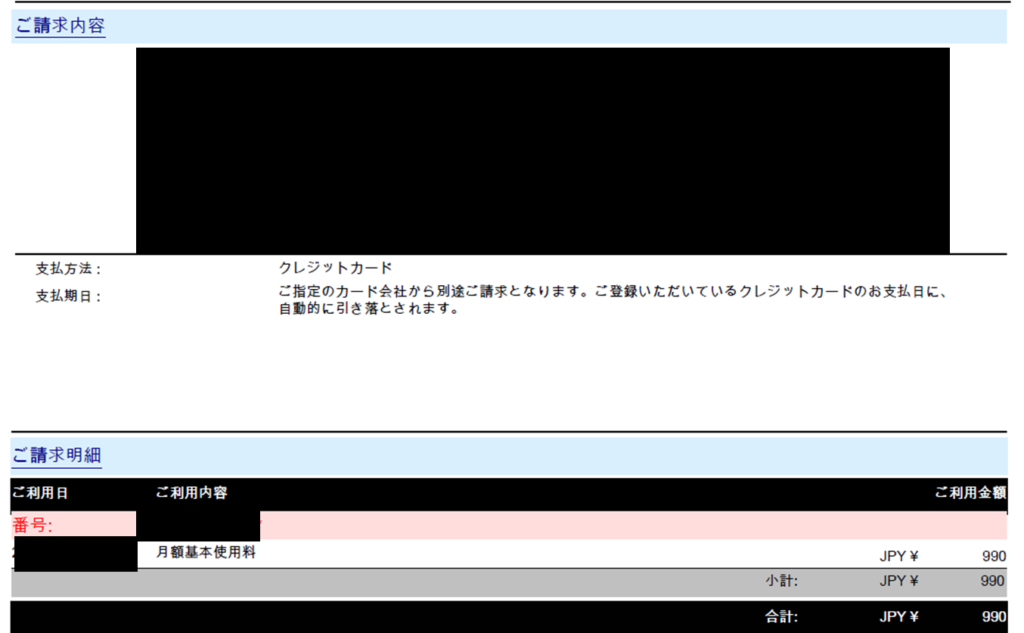
上の画像のように、jFaxから請求書が送られてきます。
請求書において、「ご登録いただいているクレジットカードのお支払い日に、自動的に引き落とされます。」と案内されているように、決済は自動で行われます。
月払い/年払いの選択にかかわらず、決済にかかる手間はありません。月払いを選択すると、年払いと比較して、支払いの手間が12倍になることはありません。
インターネットFAX各社料金との比較
 月払いプラン |  月払いプラン |  年払いプラン | スタンダード | 送信・ベーシック | 月払いプラ | |
|---|---|---|---|---|---|---|
| 初期費用 | 1,100円 | 1,100円 | 1,100円 | 1,100円 | 2,090円 | 1,100円 |
| 月額 (基本) | 1,089円 | 1,980円 | 1,650円 | 1,078円 | 880円 | 1,045円 |
| 月額 (送受信10頁) | 1,089円 | 1,980円 | 1,650円 | 1,133円 | 1,010円 | 1,205円 |
| 月額 (送受信50頁) | 1,089円 | 1,980円 | 1,650円 | 1,353円 | 1,530円 | 1,845円 |
| 月額 (送受信150頁) | 2,739円 | 1,980円 | 1,650円 | 1,903円 | 2,830円 | 3,445円 |
| 月額 (送受信300頁) | 6,039円 | 5,280円 | 4,950円 | 2,728円 | 4,780円 | 5,845円 |
| 口コミ・評判 | jFax | eFax | eFax | MOVFAX | 秒速FAX送信 秒速FAXplus | メッセージプラス |
| 公式サイト | ≪jFax≫インターネットファックス
| eFax | eFax | MOVFAX
| いつでもどこでもFAX送受信!秒速FAX
| メッセージプラス |
2025年9月現在 (アイコン各社HPより引用)
MOVFAXは頁数に関係なく料金は安いです。
送受信頁数が少ないとjFax・秒速FAXも安く、送受信頁数が多いとeFaxも割安になる傾向です。
jFaxは世界最大級インターネットFAX「eFax」の簡易版。したがって、どちらのインターネットFAXも信頼性・安心感は高いです。eFaxは機能が非常に充実しているので、その簡易版といえど、jFaxの機能は豊富です。
コストパフォーマンスの面では、jFaxは非常に優れたインターネットFAXと言えます。
>> jFax公式サイトはこちら→≪jFax≫インターネットファックス ![]()
jFaxの料金の支払い

jFaxは、eFaxと比べて、機能がシンプルになっている分、料金がかなり安くなっています。料金の決済方法、料金プランの変更など、料金の支払い機能についても、jFaxはシンプルな体系になっています。
料金の支払い手段:クレカのみ
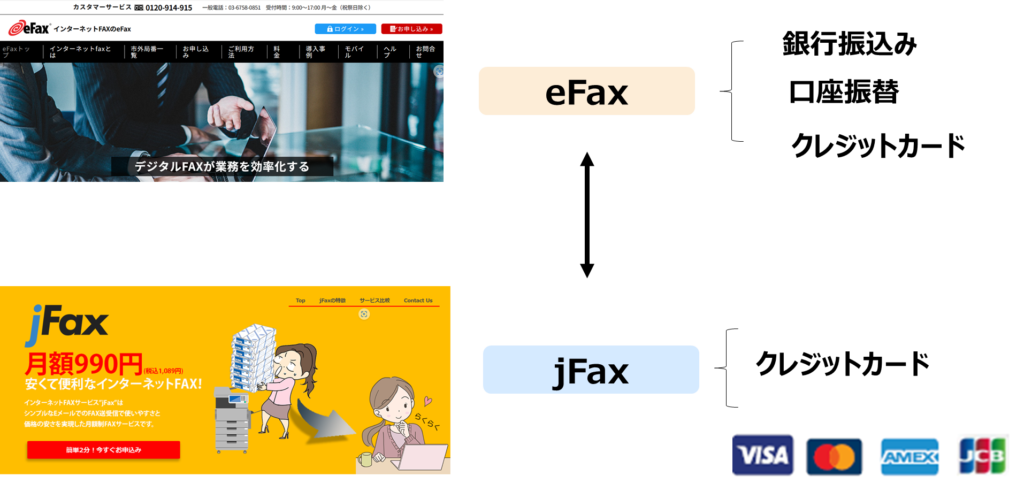
jFaxの料金決済はクレジットカードのみ。eFaxのように銀行振込み・口座振替で料金を支払うことはできません。
クレジットカードは、「VISA、マスターズ、アメックス、JCB」の4つが利用可能です。
クレジットカードの変更は可

jFax利用申込み後、jFaxのWEB画面から決済用クレジットカードを変更できます。
クレジットカードの変更が必要な場合
例1 JCBカードからVISAカードに決済用カードを変更
例2 2枚のVISAカード(a,b)の一方(a)から他方(b)に変更
例2 VISAカードの有効期間が失効。新しい有効期間のVISAカードに変更
1)クレジットカードの種類を変更する、2)クレジットカードの種類に変更はないが新しい番号のクレジットカード情報に変更する、3)クレジットカードの種類・番号に変更はないが、有効期間が変更になったので、新しい有効期間のクレジットカードに変更する、こういう変更は受け付けられます。
クレジットカードの変更方法
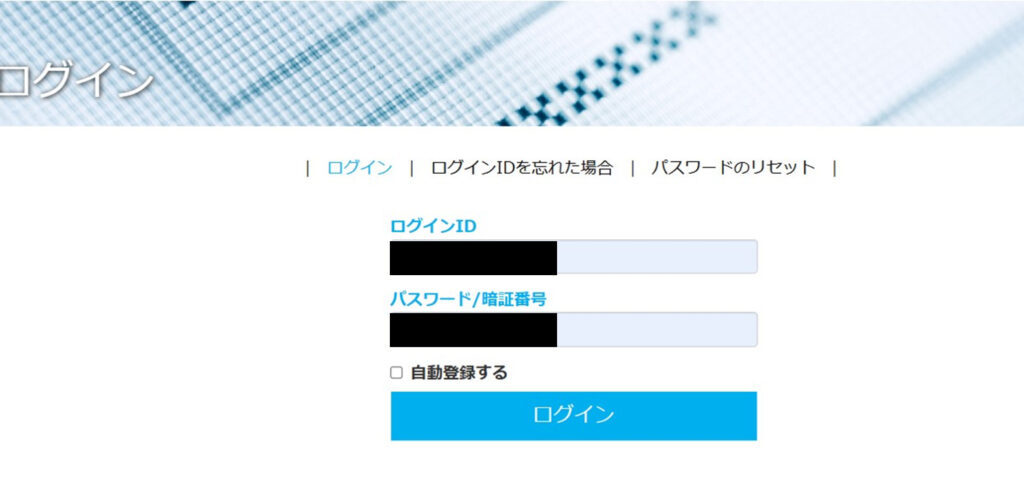
ログインIDと暗証番号を入力後、ログインボタンをクリック。ログインに成功すると、jFaxのアカウント画面に移動します。
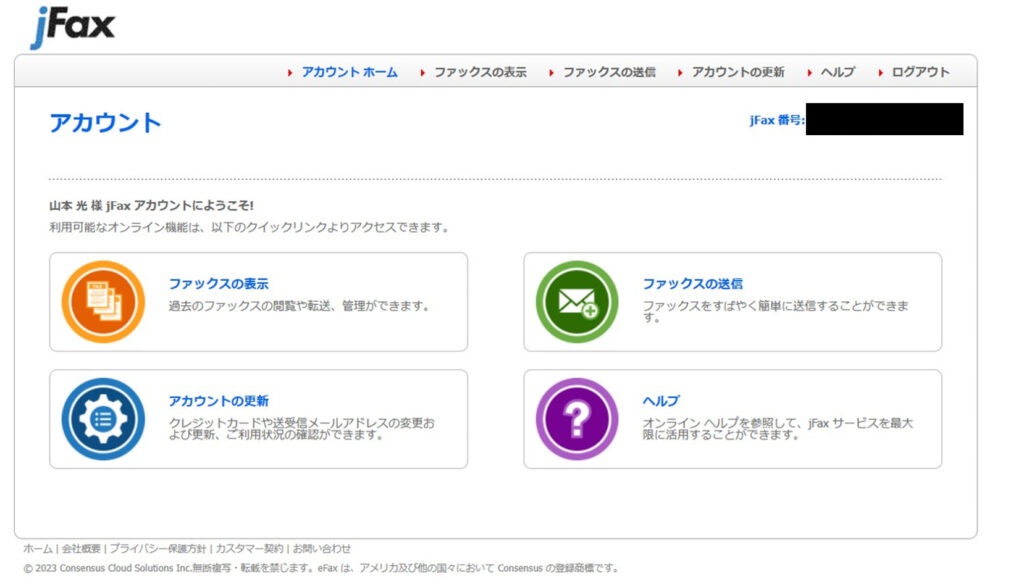
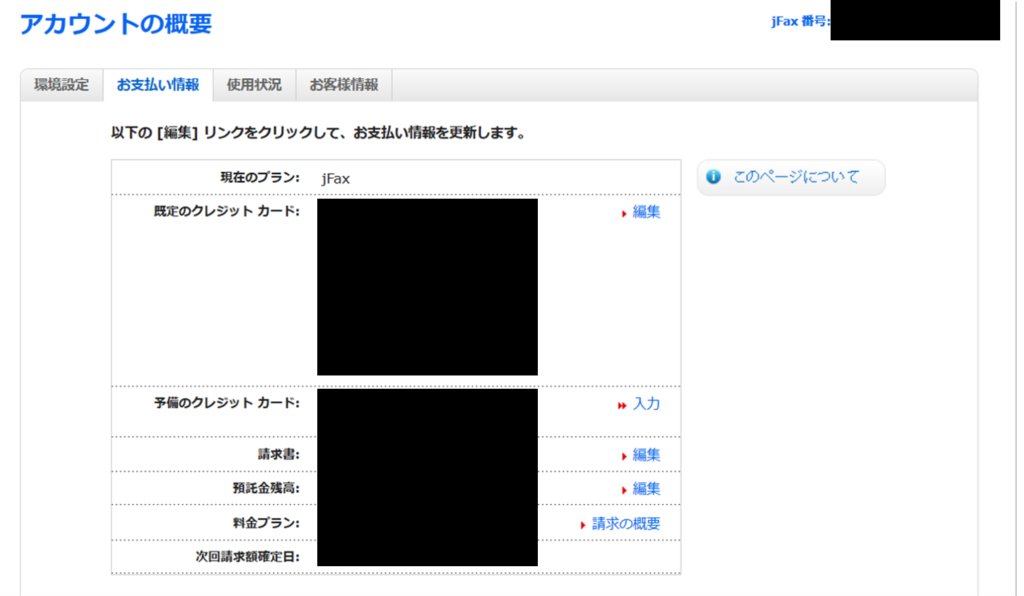
アカウント画面左下「アカウントの更新」ボックスをクリック。さらに、お支払い情報タブをクリックして、お支払い情報画面を開きます。
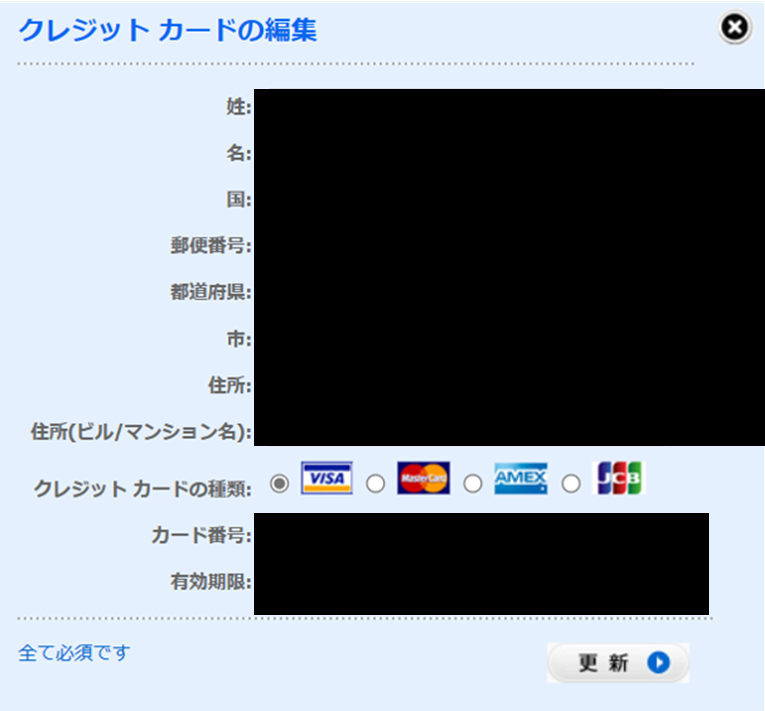
お支払い情報画面「既定のクレジットカード」右横の編集ボタンをクリックすると、上の画像が示すクレジットカードの編集画面が開きます。
ここで、新しいクレジットカード情報を入力。画面下の「更新」ボタンをクリックすれば、クレジットカード変更作業は完了です。
クレジットカードの追加は可能

利用申込み後、決済用クレジットカード(第二のクレジットカード)を予備的に追加できます。
通常、追加されたクレジットカードは決済に使われません。登録されているクレジットカード(第一のクレジットカード)では決済が出来ない場合、緊急的に利用されます。
例えば、当月にクレジットカードが利用限度額を超えてしまい、jFax料金を決済できない、有効期間が失効して新しいカードを発行したが、クレジットカードの変更を忘れてしまって料金の支払いができないなどの場合、サービスが停止されることもあります。
適用される法律に従い、Consensusは、料金の支払いが拒否された場合、銀行もしくはカード発行者(またはそれらの代理人もしくは関連会社)がConsensusに支払済の額の返金を求めた場合、その他Consensusがお客様に責任があると判断する料金の不払いの場合、何らの通知なくして、お客様のjFaxアカウントを停止または終了する権利を留保します。
引用:カスタマー契約の条項 | インターネットFAXならjFax(ジェーファックス)
料金不払いによるサービス停止が起こらないように、利用申込み後、決済用クレジットカード(第二のクレジットカード)を予備的に追加することをおすすめします。
クレジットカードの変更方法
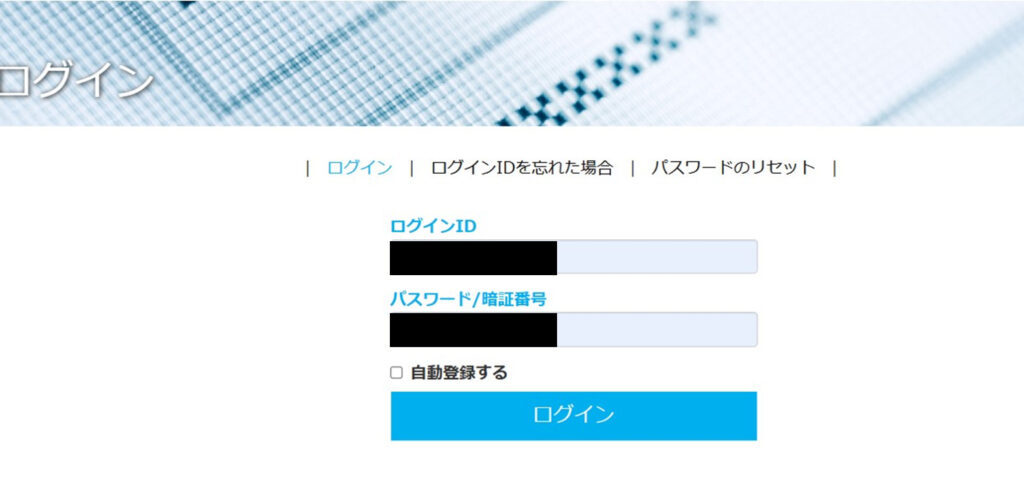
ログインIDと暗証番号を入力後、ログインボタンをクリック。ログインに成功すると、jFaxのアカウント画面に移動します。
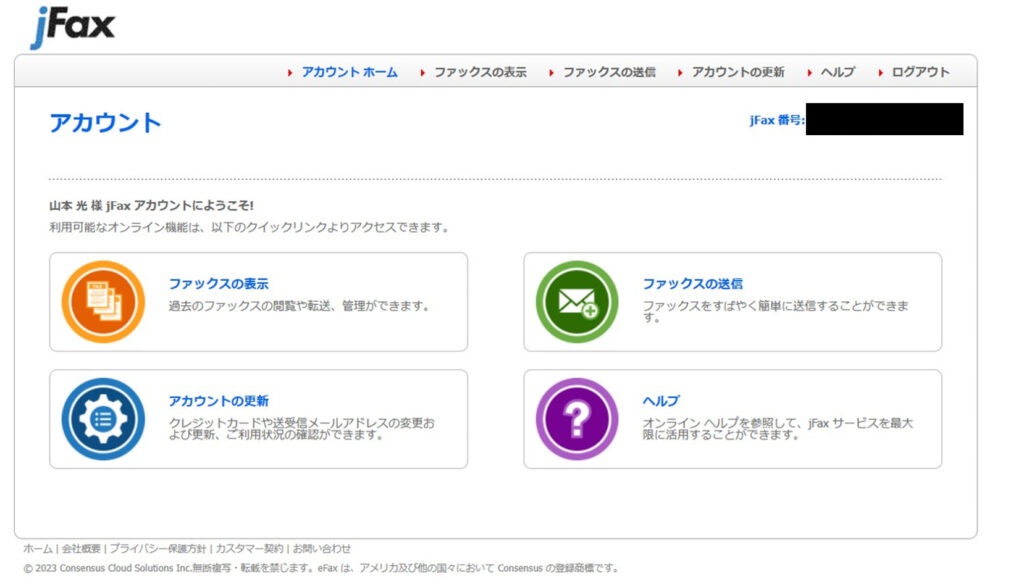
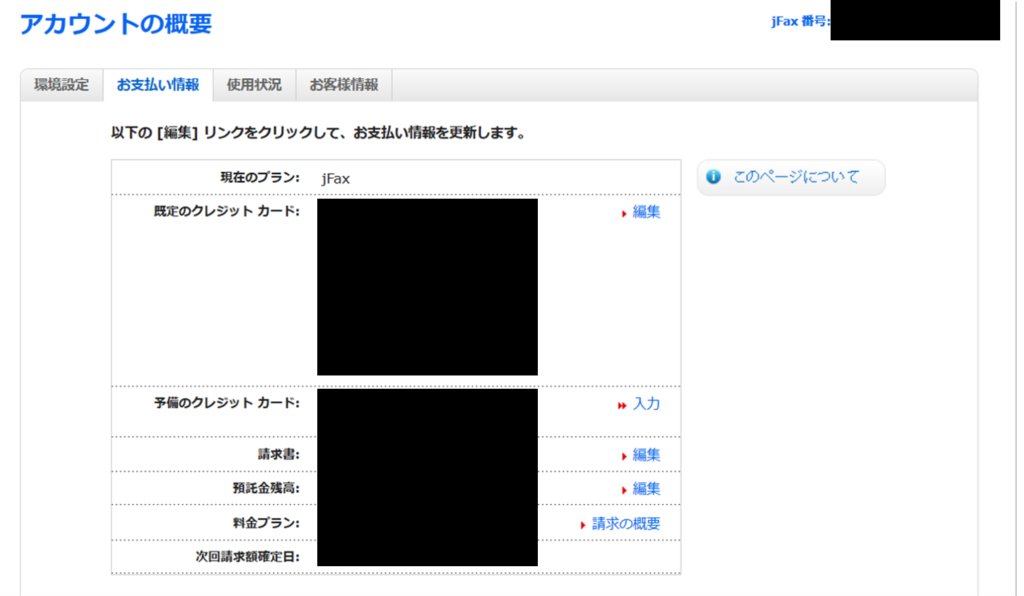
アカウント画面左下「アカウントの更新」ボックスをクリック。さらに、お支払い情報タブをクリックして、お支払い情報画面を開きます。
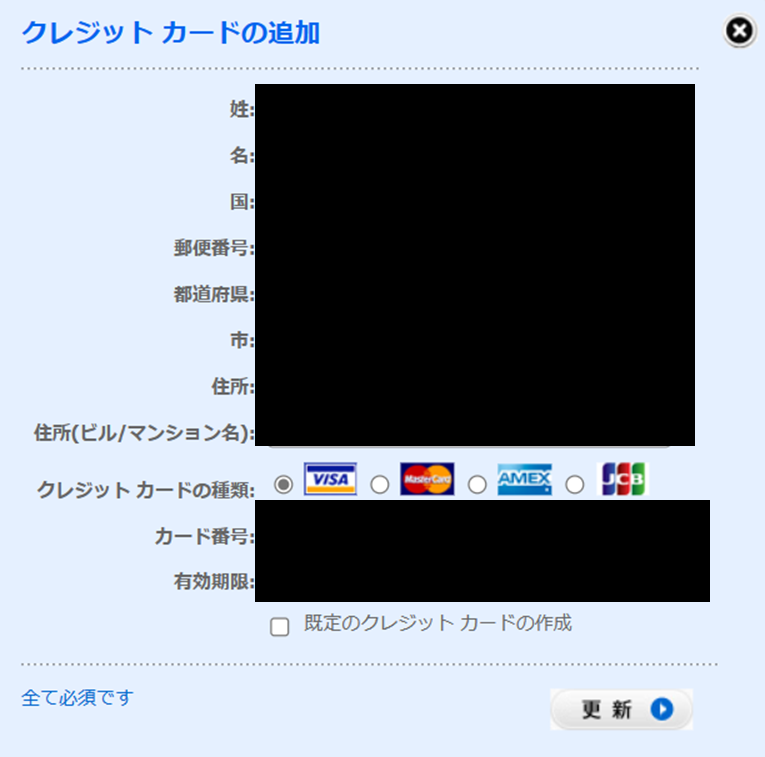
お支払い情報画面「予備のクレジット」右横の編集ボタンをクリックすると、上の画像が示すクレジットカードの追加画面が開きます。
ここで、新しいクレジットカード情報を入力して追加。画面下の「更新」ボタンをクリックすれば、クレジットカード追加作業は完了です。
料金の支払いタイミング:前払い
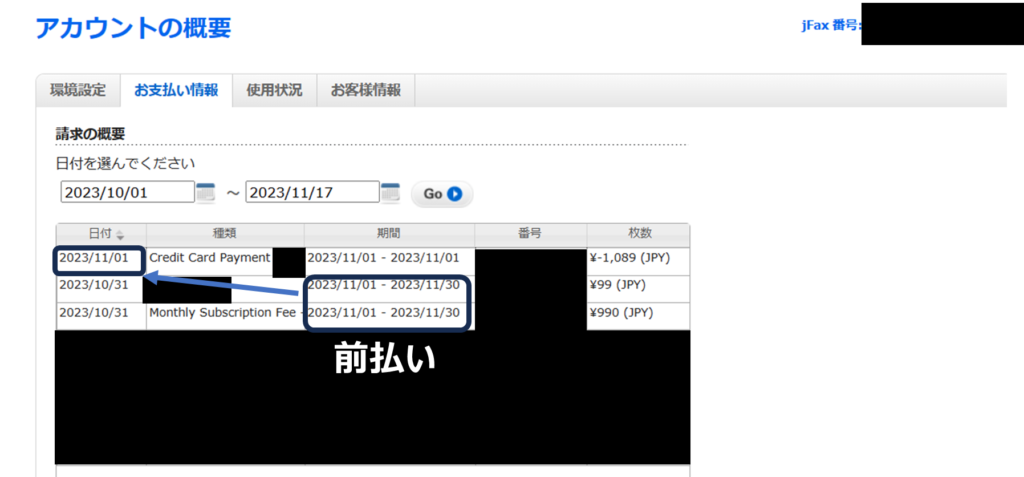
jFaxの料金は前払い。月払いプランを申込んだ場合、当月1日から月末までの料金を当月1日に決済され、その後、クレジットカードの規約に応じて引き落とされます。
お客様のアクティべーション料および月払いまたは年払いのサービス料は、前払いとし、払い戻しは一切認められません。
カスタマー契約の条項 | インターネットFAXならjFax(ジェーファックス)
料金の払い戻し:不可
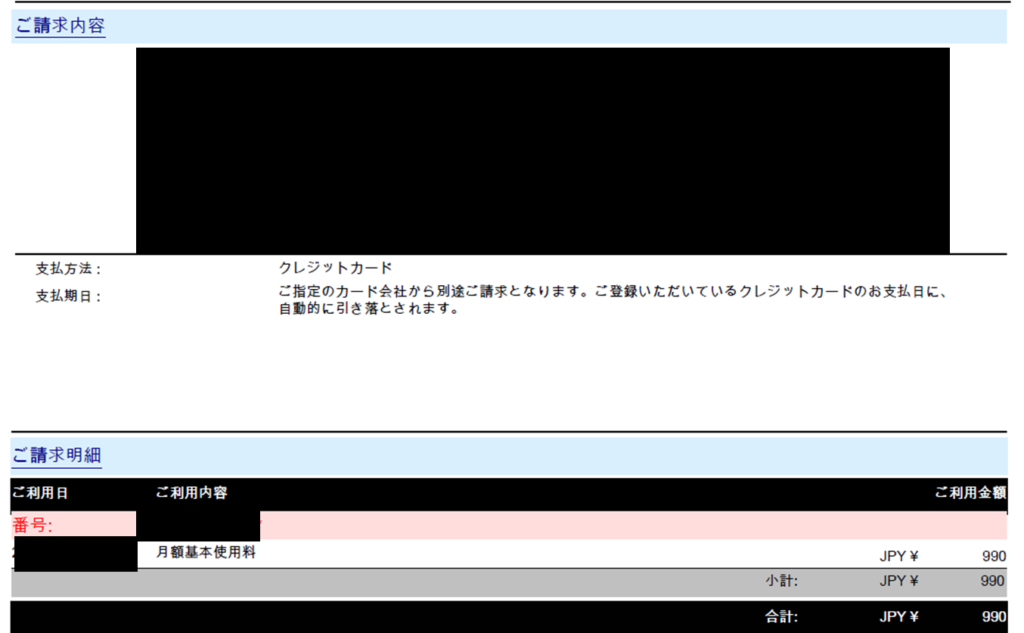
上の画像のように、jFaxから請求書が送られてきます。
請求書において、「ご登録いただいているクレジットカードのお支払い日に、自動的に引き落とされます。」と案内されているように、決済は自動で行われます。
一旦支払いされた料金は、払い戻しされません。
年払いプランを選択した場合、1年間の料金を支払い、途中で解約しても、解約日以降の料金は払い戻しされません。年払いは月払いと比べて、1ヵ月あたりのお得額が10円未満なので、月払いプランの選択をおすすめします。
お客様のアクティべーション料および月払いまたは年払いのサービス料は、前払いとし、払い戻しは一切認められません。
カスタマー契約の条項 | インターネットFAXならjFax(ジェーファックス)
料金の請求の確認方法
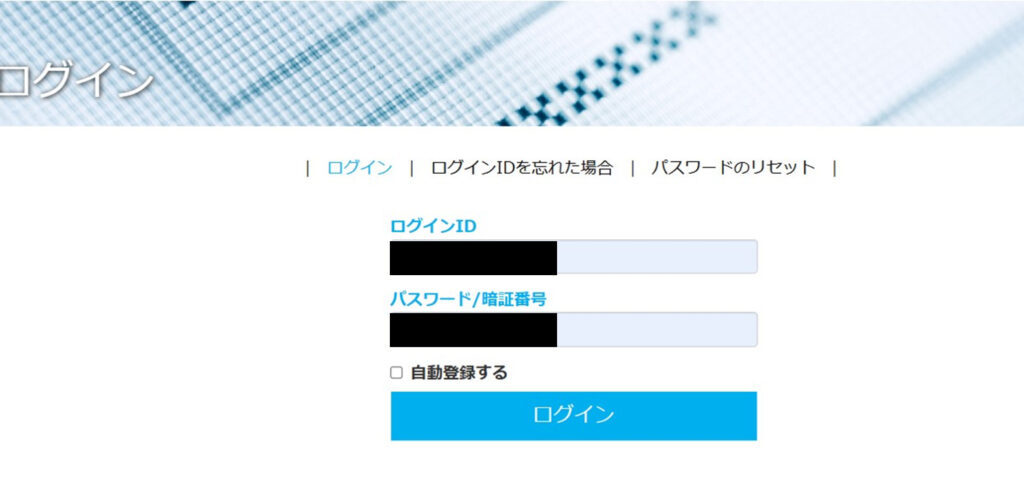
ログインIDと暗証番号を入力後、ログインボタンをクリック。ログインに成功すると、jFaxのアカウント画面に移動します。
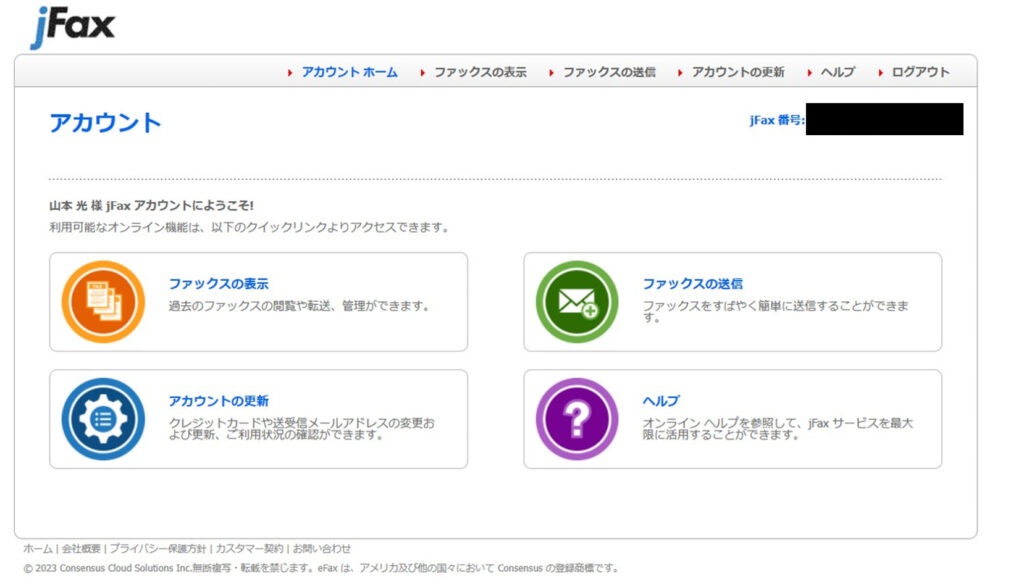
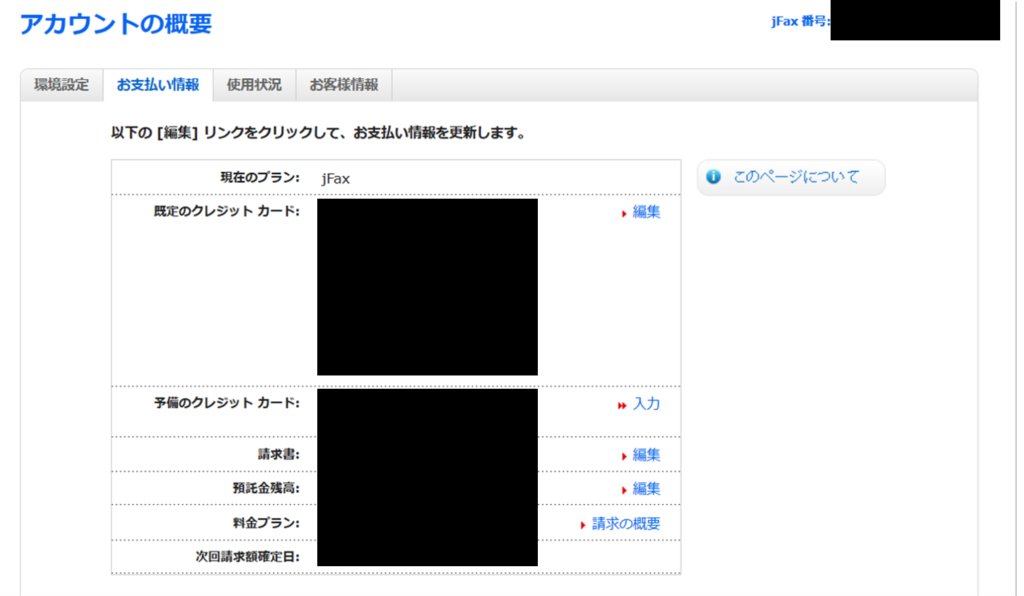
アカウント画面左下「アカウントの更新」ボックスをクリック。さらに、お支払い情報タブをクリックして、お支払い情報画面を開きます。
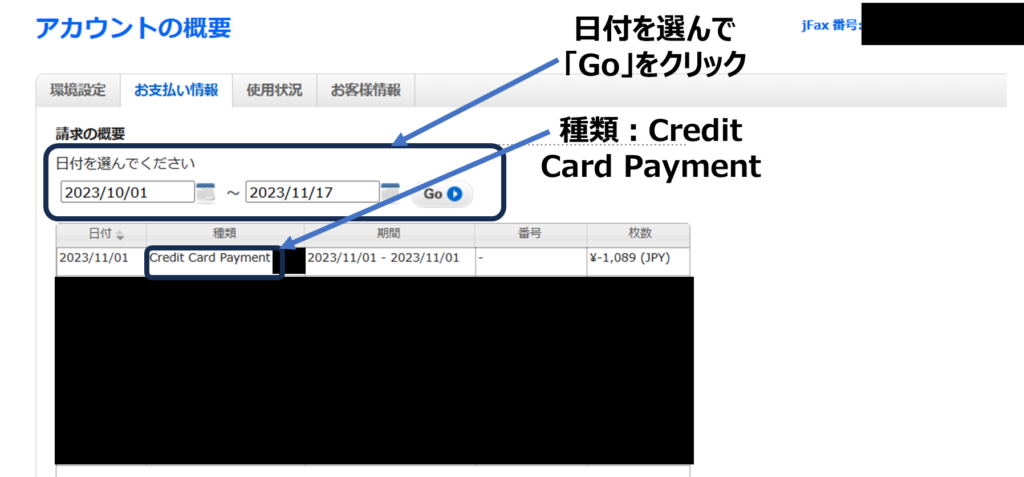
お支払い情報画面「料金プラン」右横の編集ボタンをクリックすると、上の画像が示す請求情報が開きます。
各請求情報は日付・請求の種類・請求額などです。上の画像では、2023/11/1、クレジットカード支払いで、1,089円を請求します、と書かれてあります。
お支払い情報は、支払い日(正確には請求日であり、クレジットカードによって引き落とし日は異なります)で検索し、種類欄が「Credit Card Payment」となっている行の枚数欄をチェックすることで確認できます。
料金プランの確認方法
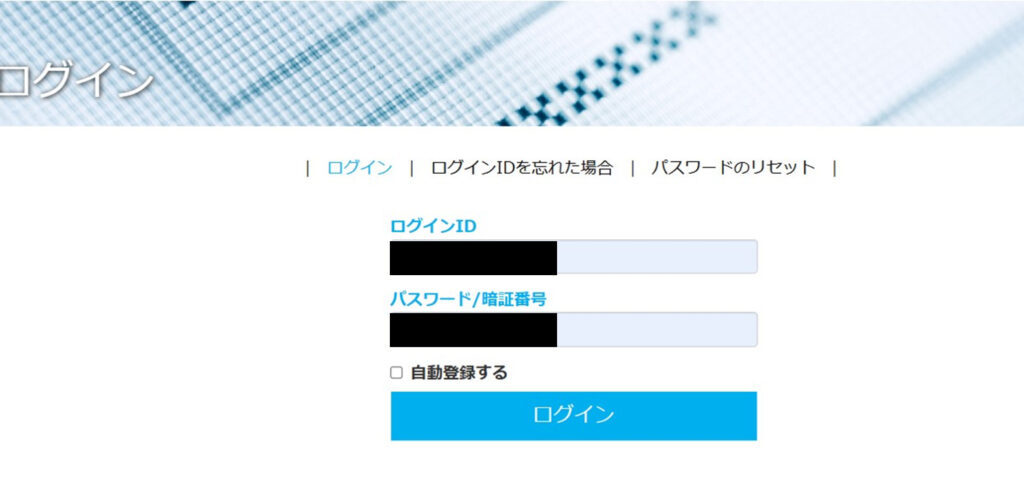
ログインIDと暗証番号を入力後、ログインボタンをクリック。ログインに成功すると、jFaxのアカウント画面に移動します。
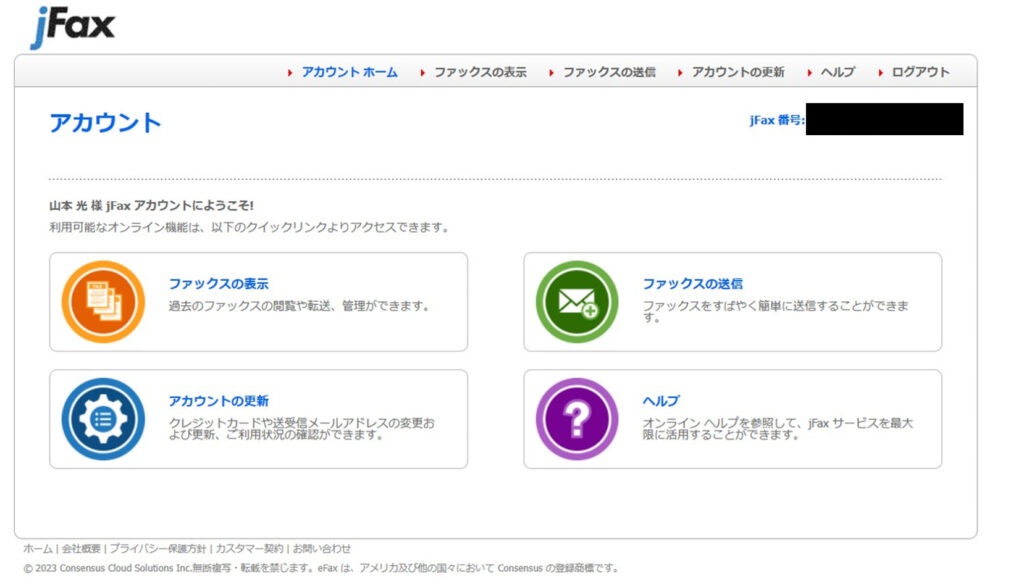
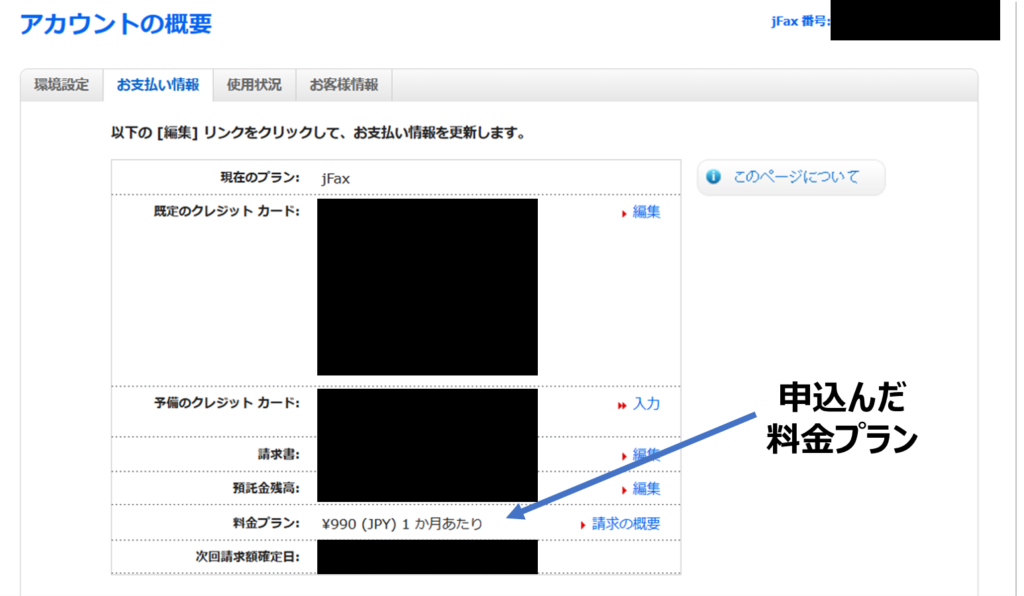
アカウント画面左下「アカウントの更新」ボックスをクリック。さらに、お支払い情報タブをクリックして、お支払い情報画面を開きます。
料金プラン欄に料金とプラン名が記載されています。上の画像の例では、申込んだ料金プランは月払い、一ヶ月あたり990円の料金が発生することが分かります。JPYは「Japanese Yen」つまり日本円を意味します。
申込み後、料金プランは変更できない
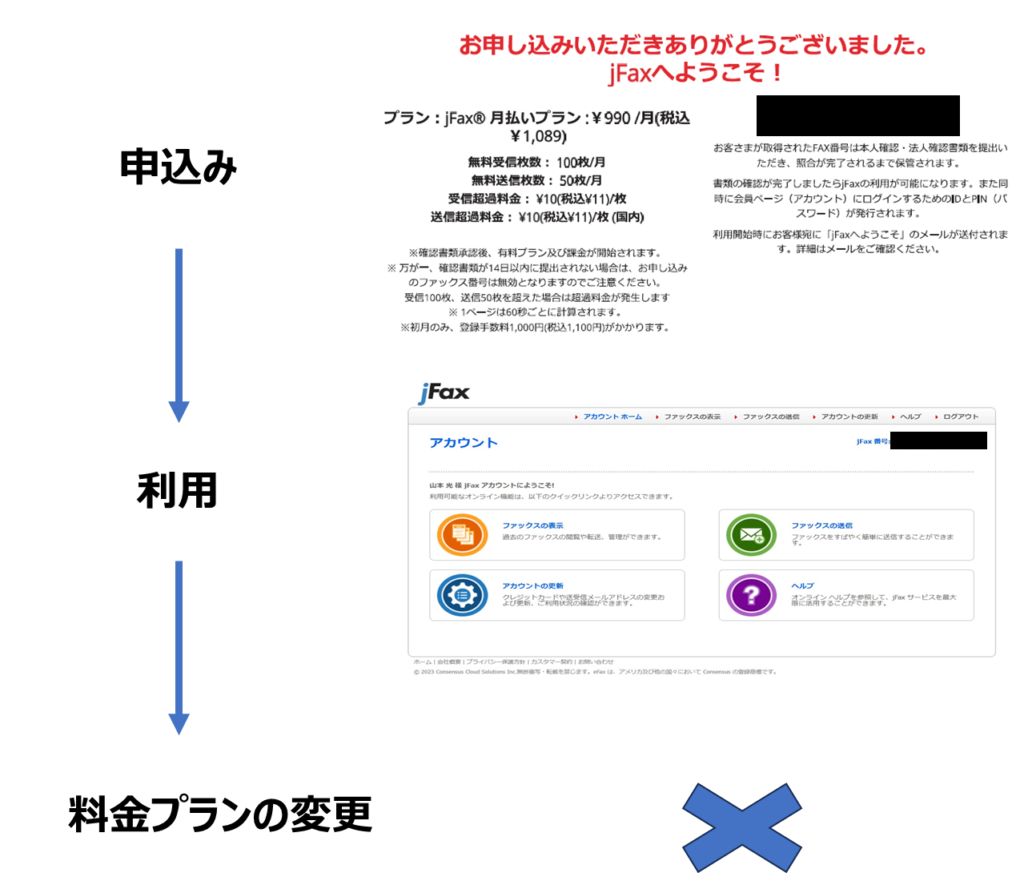
eFaxでは、利用申込み後、申込んだ料金プランを変更することができます。
jFaxでは、eFaxと異なり、料金プランの変更ボタンが用意されていません。jFaxの利用申込み後、申込時の料金プランを後で変更できなくなっています。
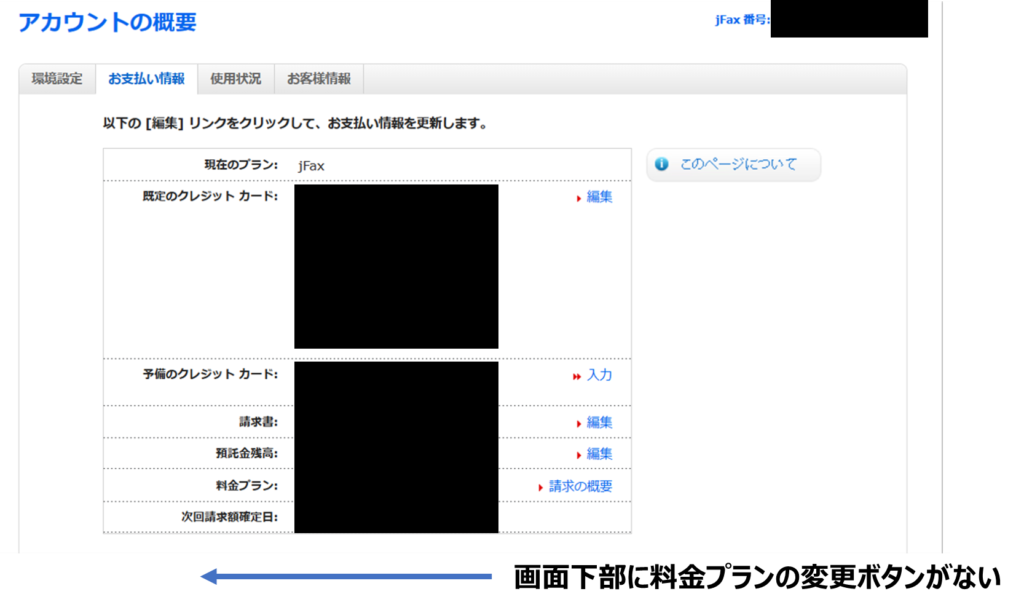
料金プランを選択は1回だけなので慎重に。料金プランの選択に迷う場合には、月払いをおすすめします。
>> jFax公式サイトはこちら→≪jFax≫インターネットファックス ![]()
jFaxの解約

jFaxの解約について案内します。
いつでも解約できます
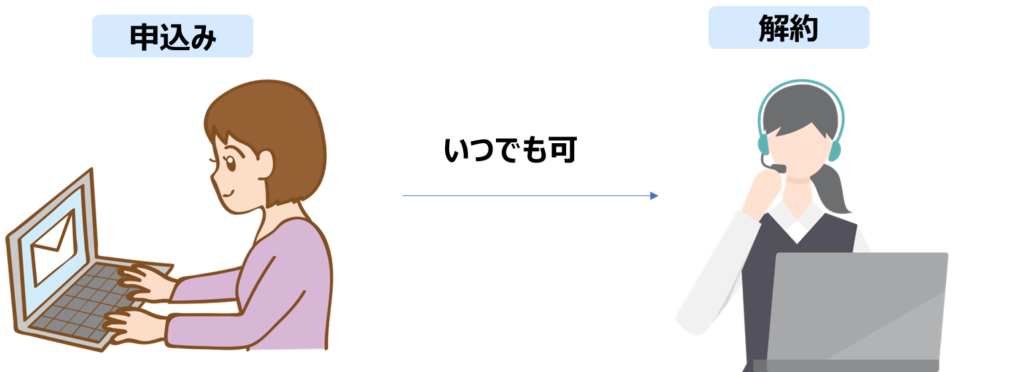
jFaxの利用申込み(本人確認書類の提出を含む)後、いつでも、jFaxを解約できます。
申込み後、解約までの間に契約しばりは一切ありません。
お客様は、理由の有無にかかわらず、通知によりお客様のjFaxアカウントを終了することができます。
引用:カスタマー契約の条項 | インターネットFAXならjFax(ジェーファックス)
解約手段は電話のみ
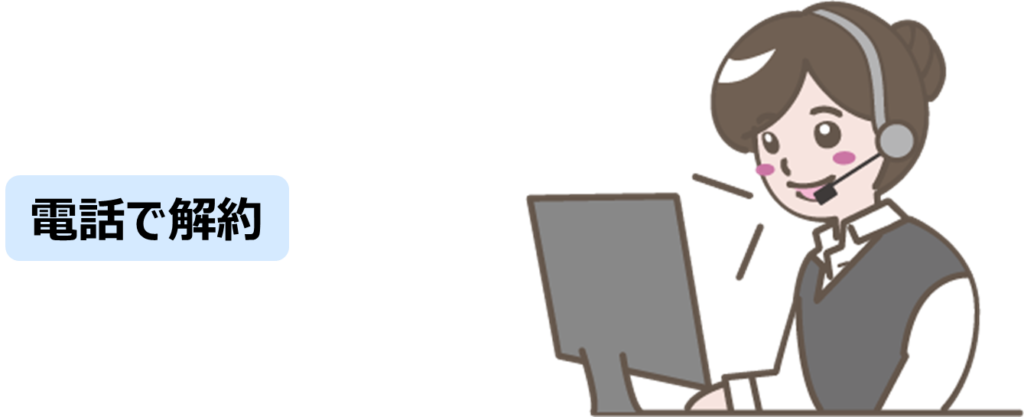
なりすましを防止するなどの目的から、jFaxでは、解約は電話のみ受付されます。
お客様は、理由の有無にかかわらず、通知によりお客様のjFaxアカウントを終了することができます。第24条の規定にかかわらず、この通知は、カスタマーサービスへの電話でのみ行うことができるものとさせていただきます。
カスタマー契約の条項 | インターネットFAXならjFax(ジェーファックス)
解約するときの連絡先
連絡先:カスタマーサービス
電話番号:03-6758-0852
受付時間:月曜日~金曜日 9:00~17:00 (祝祭日除く)
jFaxログイン後に閲覧可能なヘルプに解約手続きは案内されていない
お客様の情報とサービスを守るため、また、第三者によるなりすまし行為を防ぎ、本人であることの真正性を証明する方法として、お客様専用サイト(jFax®ログイン)より解約手続きを進めていただきます。専用サイトにログイン後、ヘルプにある手続き方法に従ってください。
引用:どうやってjFaxサービスを解約することができますか | FAQ よくあるご質問 | jFaxヘルプ | インターネットFAXならjFax(ジェーファックス)
jFaxのFAQにはjFaxのWEBサイトにログインし、ヘルプにある手続き方法に従って、解約手続きするようにと案内されています。
しかし、jFaxのWEBサイトにログインし、ヘルプを読みましたが、ヘルプには一切、解約手続きの方法が案内されていませんでした。

解約ボタンはない
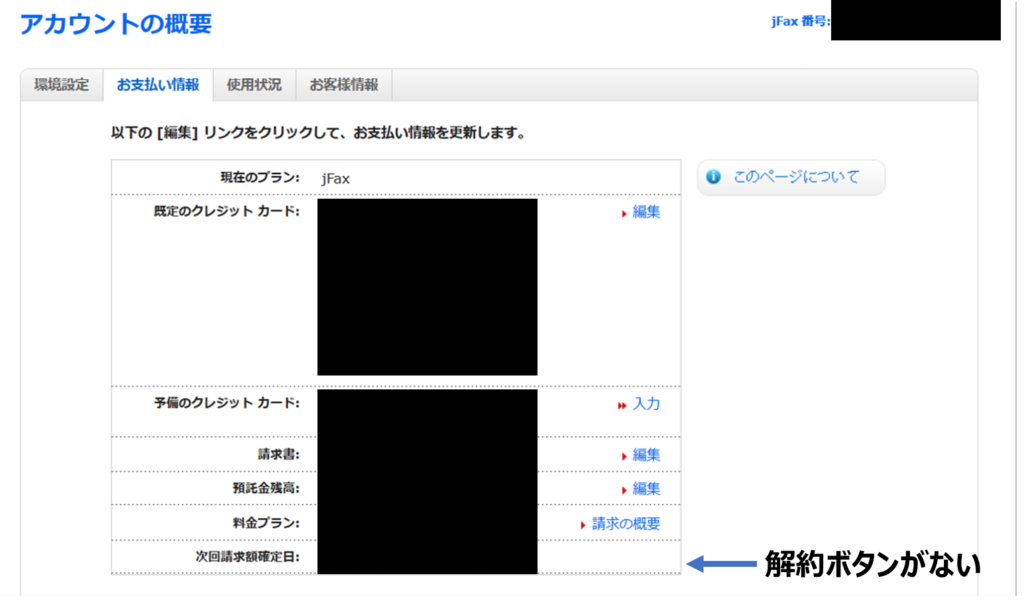
eFaxでは、お支払い情報画面「次回請求額確定日」の横に「解約する」ボタンが設けられていますが、jFaxが機能がシンプルに設計されているので、同じ場所に「解約する」ボタンがありません。
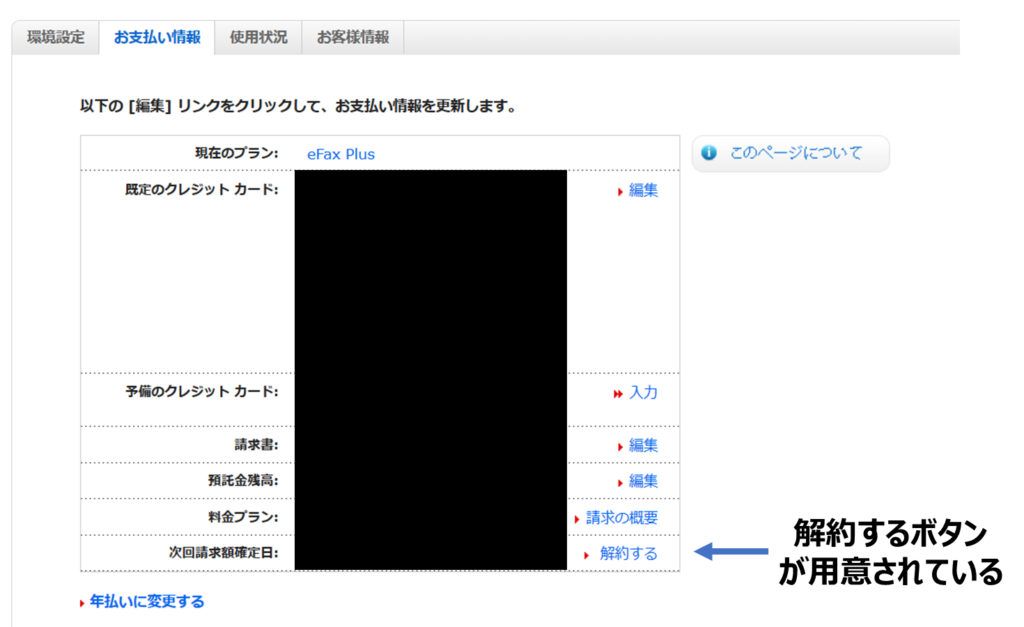
jFax利用申込み後、解約したい場合には、直接にカスタマーセンターに電話しましょう。
解約するとWEBで送受信情報を閲覧不可
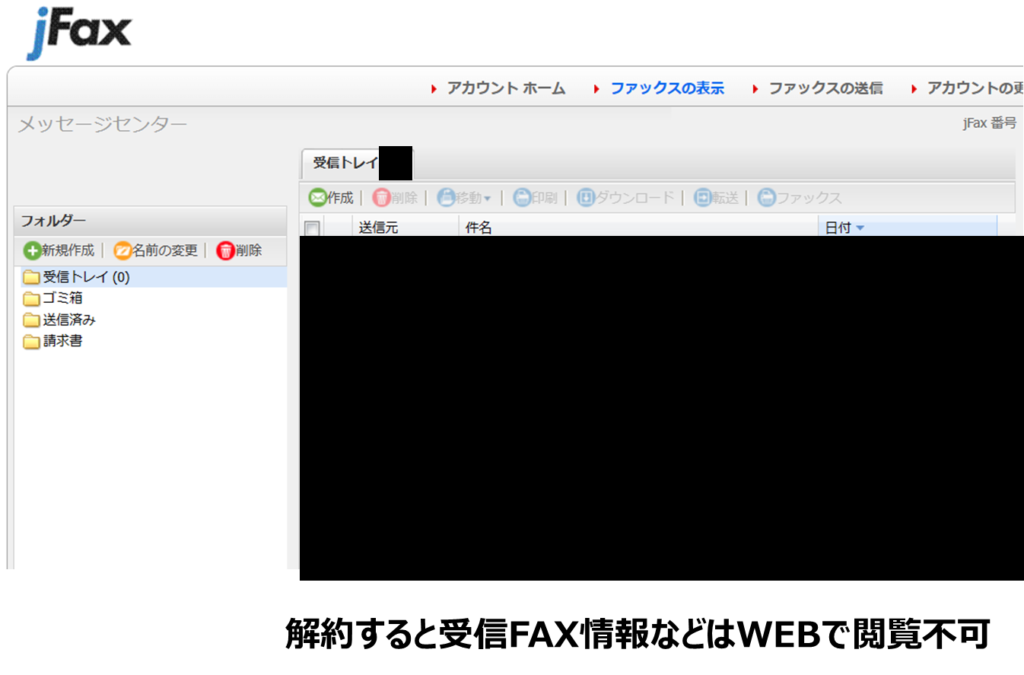
解約すると受信FAX情報などはjFaxのWEBアカウントから閲覧できなくなります。
ただし、jFaxのWEBアカウントから自分のアカウント情報を閲覧できなくなっても、電子メールのメーラーにはjFaxの通信記録が(ある程度は)保管されます。
jFaxを通して受信したFaxはPDF形式に変換され、電子メールの添付ファイルとしても届きます。jFaxのWEBアカウント情報が消去されてしまっても、メーラーには受信FAXは保管されます。
jFaxを通して送信した事実・日付(送信完了メール)は、電子メールとして通知されます。jFaxのWEBアカウント情報が消去されてしまっても、メーラーには送信FAXの事実と日時は保管されます。
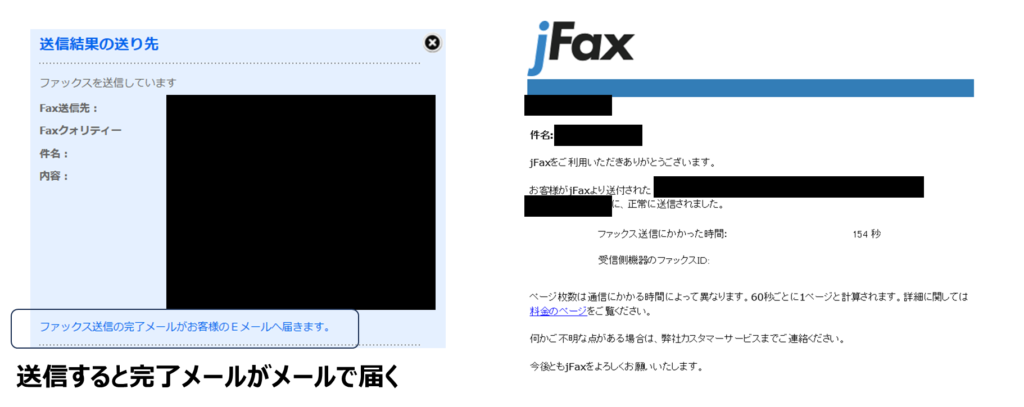
解約しても料金の払い戻しはされない
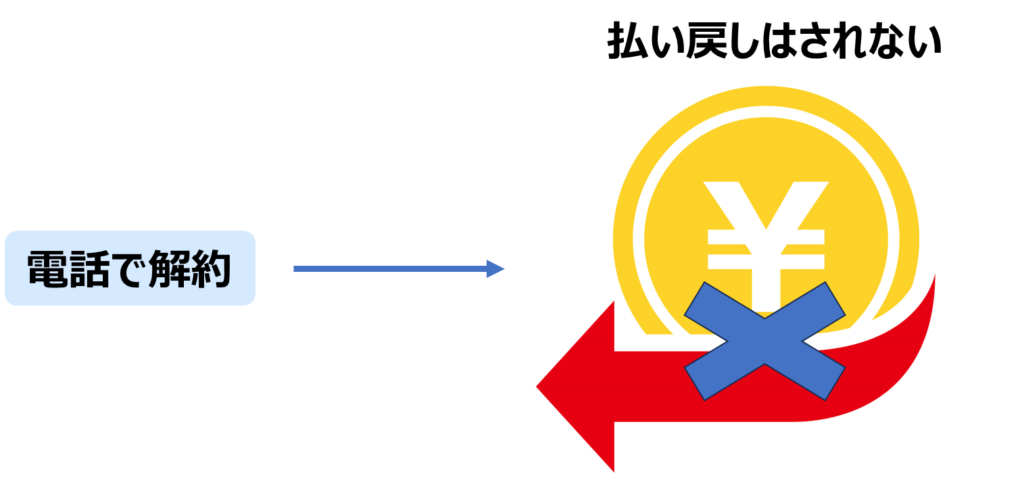
jFaxでは、期間中の解約にともなって、前払いした料金は払い戻しされません。
例えば、月払いプランで申込みを済ませてjFaxを利用している途中、8/1に8月分の料金が決済された後、8/3に解約しても8月分の料金も一部が払い戻しされることはありません。
あるいは、年払いプランで申込みを済ませてjFaxを利用している途中、8/1に1年分の料金が決済された後、8/3に解約しても9月から翌年7月分の料金が払い戻しされることもありません。
13. 料金
引用:カスタマー契約の条項 | インターネットFAXならjFax(ジェーファックス)
d. お客様のアクティべーション料および月払いまたは年払いのサービス料は、前払いとし、払い戻しは一切認められません。
jFaxでは払い戻し不可のルールなので、一括して1年分の料金を払う年払いは月払いよりも、毎月の料金を払う月払いをおすすめします。
① 世界最大級のインターネットFAX「eFax」の姉妹サービス
② インターネット接続のPC・スマホからFAXを送受信
③ FAX機、電話回線、FAX用紙&インクは、一切不要!
④ あなただけのFAX番号を発行します
⑤ 毎月990円(受信100枚,送信50枚込み)
>> jFax公式サイトはこちら→≪jFax≫インターネットファックス ![]()



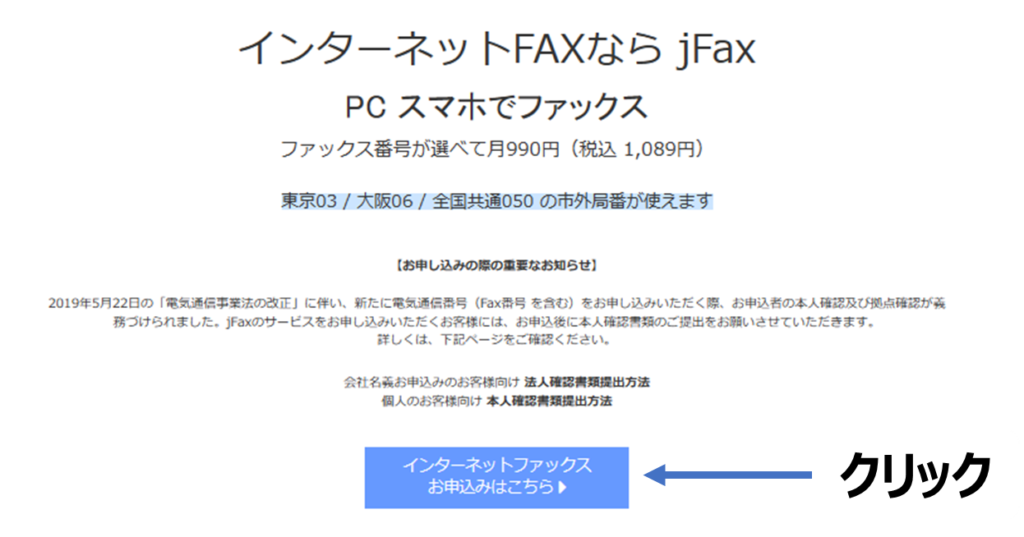

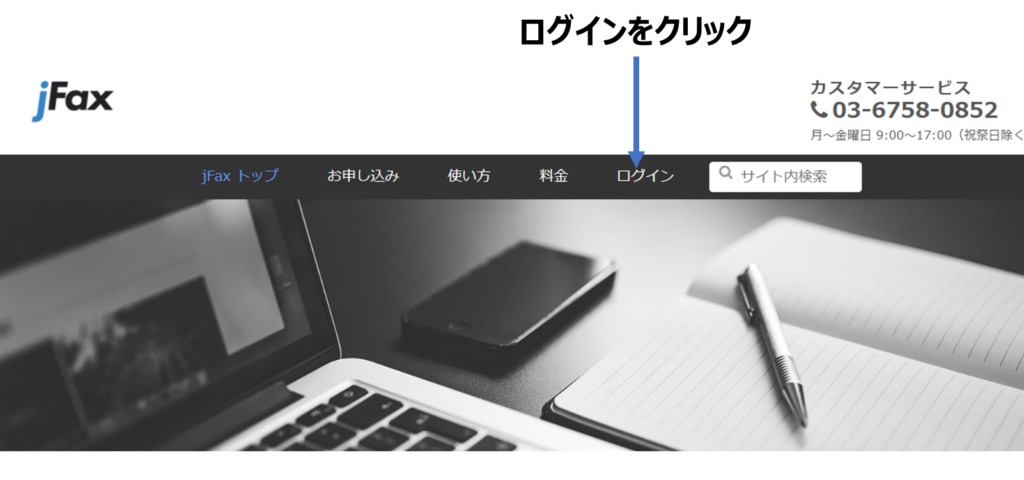

コメントはお気軽に!